Tautan Perangkat
Anda dapat menemukan jutaan komentar di video YouTube populer. Jika Anda memiliki saluran YouTube dan memposting video secara teratur, Anda memiliki opsi untuk menyematkan komentar seseorang di video Anda. Setelah Anda menyematkan komentar, itu akan ditempatkan di bagian atas bagian komentar untuk dilihat semua orang. Tidak hanya itu, tetapi Anda akan menjadi satu-satunya yang memiliki kekuatan untuk melepas sematan komentar, mengembalikannya ke tempat asalnya.
Dalam artikel ini, kami akan menunjukkan cara menyematkan komentar di video YouTube. Selain itu, kami akan melalui proses menyematkan komentar di obrolan langsung YouTube.
Ada beberapa aturan dalam menyematkan komentar di YouTube. Pertama, Anda hanya dapat menyematkan komentar pada video YouTube Anda sendiri. Dengan mengingat hal itu, tidak ada orang lain yang diizinkan untuk menyematkan atau melepaskan pin pada komentar di video Anda. Namun, mereka diizinkan untuk bereaksi dengan cara yang berbeda. Anda juga diperbolehkan menyematkan komentar sebanyak yang Anda inginkan.
Bagi para YouTuber, fitur ini sangat penting. Mereka dapat menggunakannya untuk menyematkan komentar mereka sendiri di mana mereka dapat mengiklankan konten atau barang dagangan mereka, memberikan video lain sebagai saran, atau menambahkan tautan ke platform media sosial penting. Faktanya, menyematkan komentar Anda sendiri di YouTube dianggap sebagai strategi pemasaran yang hebat, karena pasti akan menarik perhatian semua orang.
Untuk menyematkan komentar pada video YouTube, inilah yang perlu Anda lakukan:
- Buka YouTube dan masuk ke akun Anda.
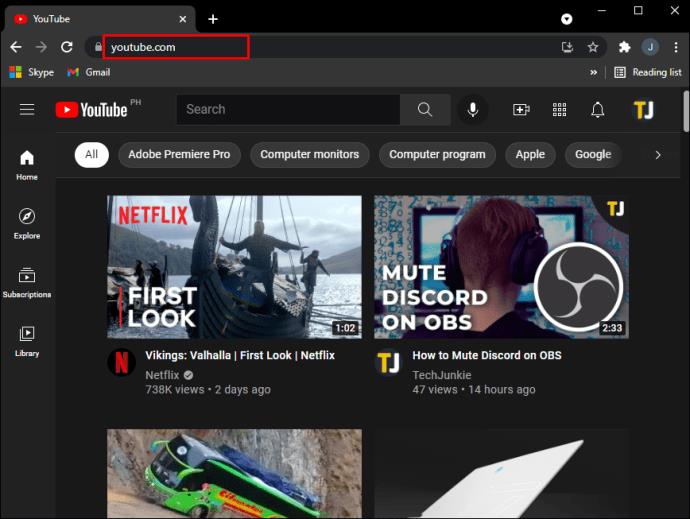
- Buka saluran Anda dan buka salah satu video Anda.
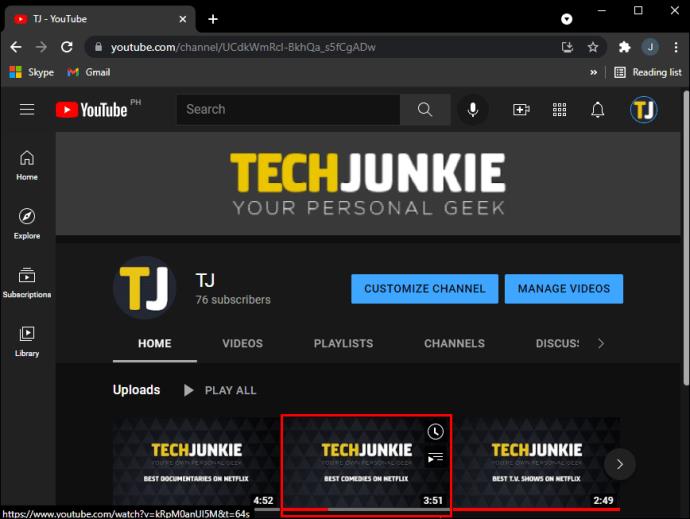
- Gulir ke bawah ke bagian komentar Anda dan temukan komentar yang ingin Anda sematkan. Jika Anda ingin menyematkan komentar Anda sendiri, tulis di kotak di bawah ini.
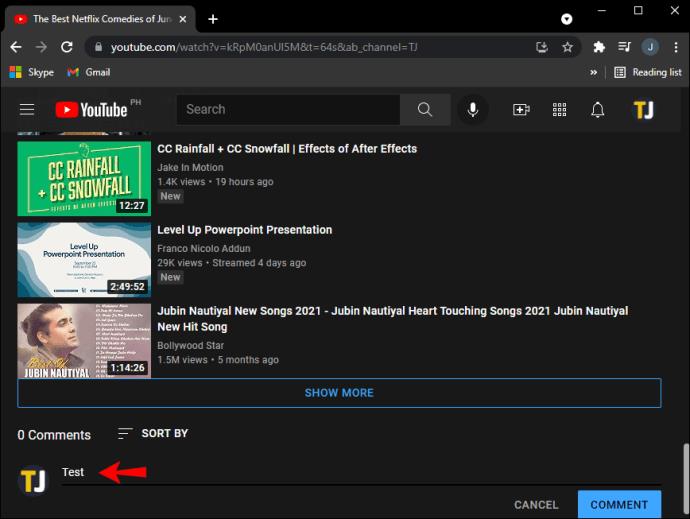
- Klik pada tiga titik di sisi kanan komentar.
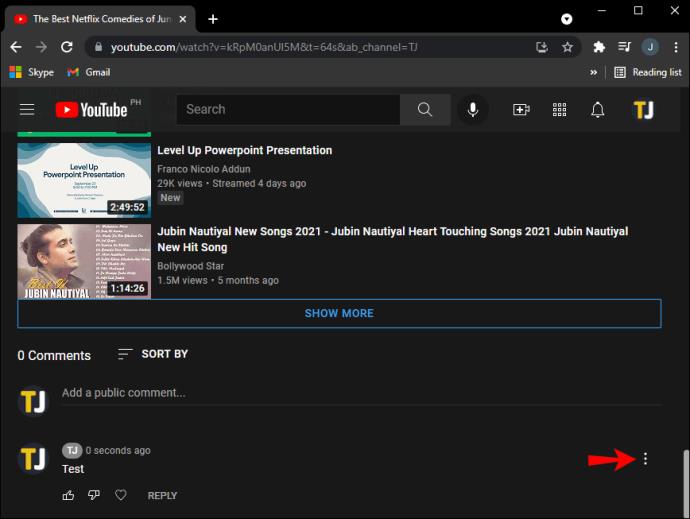
- Pilih "Pin" dari menu pop-up.
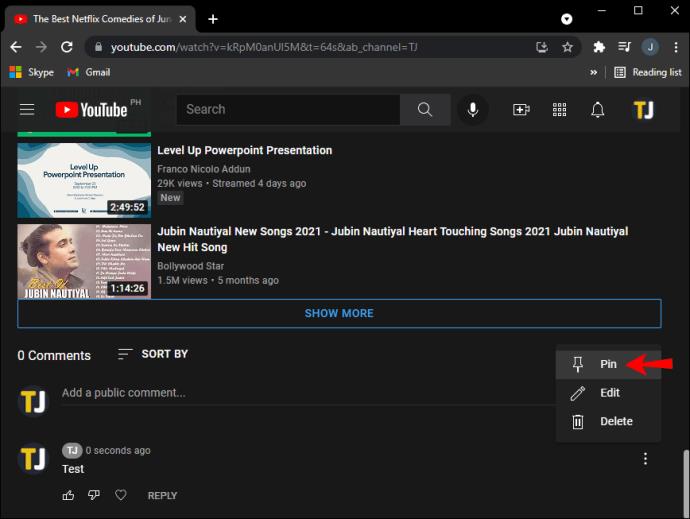
- Klik tombol "Pin" di jendela dialog.
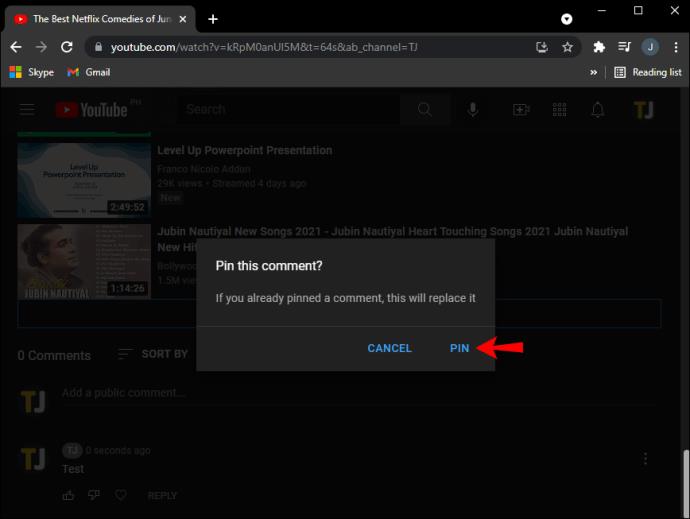
Komentar akan langsung disematkan di bagian atas kolom komentar. Setelah komentar disematkan, pengikut Anda dan pengguna YouTube lainnya akan dapat melihat "Dipin oleh" di antara nama pengguna komentar orang tersebut dan nama pengguna Anda. Jika Anda berubah pikiran, inilah cara melepas pin:
- Pilih tiga titik di sebelah nama pengguna mereka.
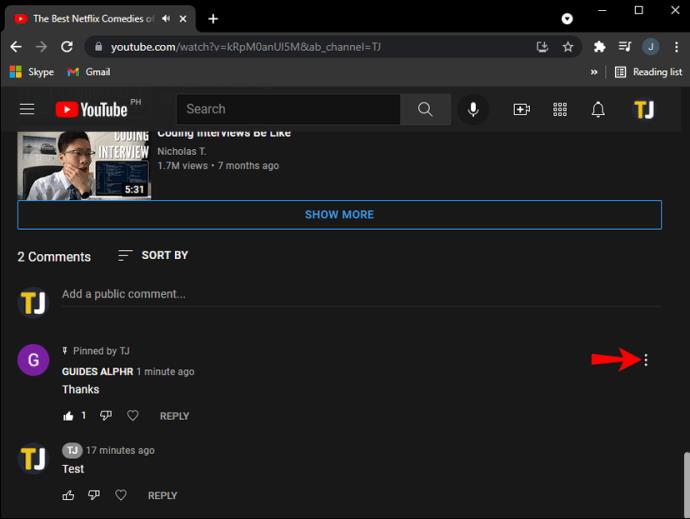
- Pilih "Lepas sematan" dari menu.
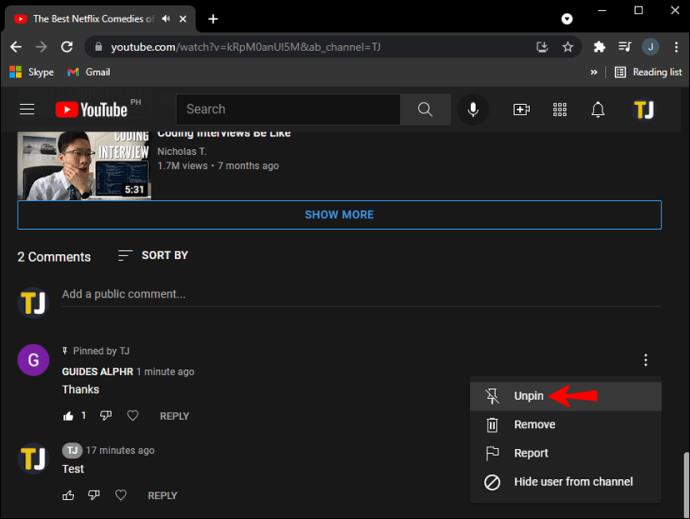
Jika Anda memutuskan untuk melepas pin pada komentar, komentar tersebut akan kembali ke tempat asalnya. Jika Anda melakukan ini, orang yang komentarnya Anda sematkan tidak akan diberi tahu.
Jika Anda ingin menyematkan komentar di aplikasi seluler YouTube, berikut cara melakukannya di iPhone:
- Buka aplikasi YouTube di iPhone Anda.
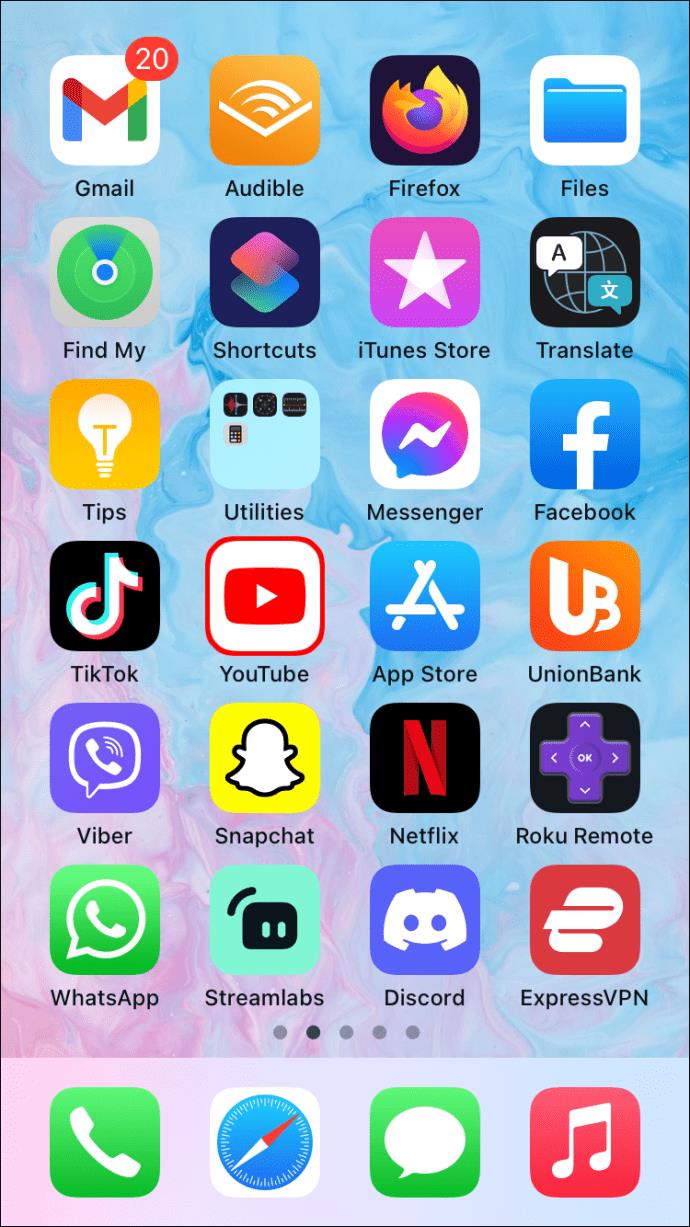
- Masuk ke akun Anda jika Anda belum melakukannya.
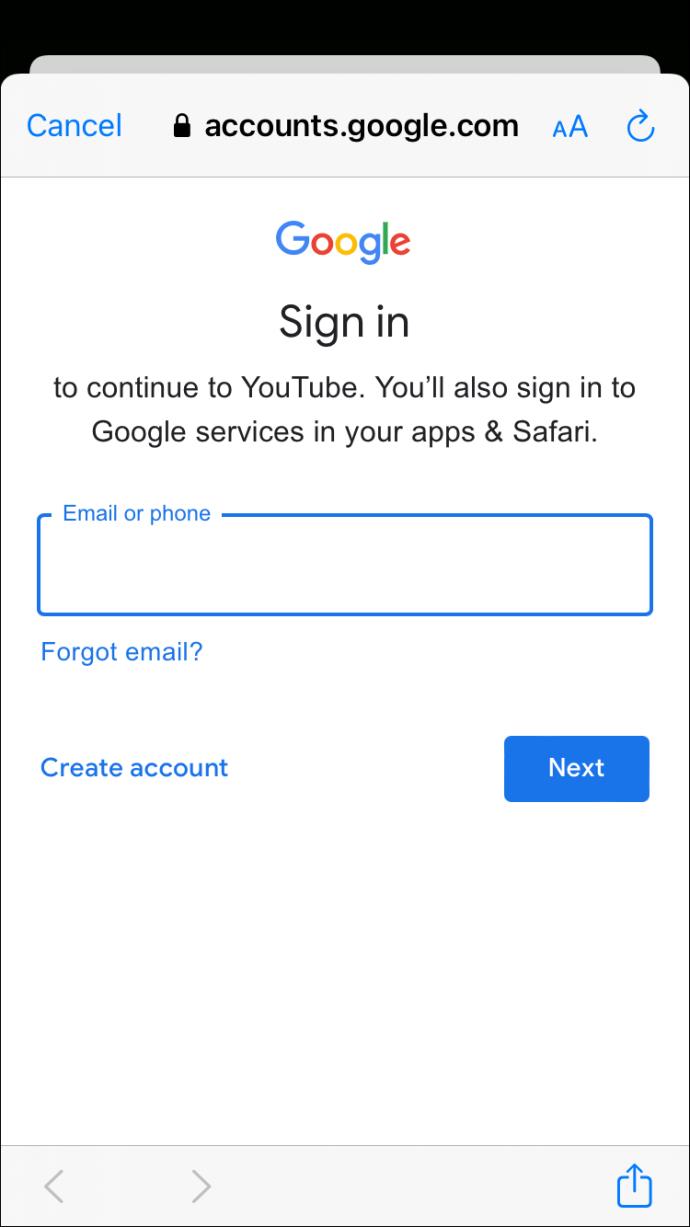
- Ketuk foto profil Anda di pojok kanan atas.

- Pilih opsi "Saluran Anda" dari menu.
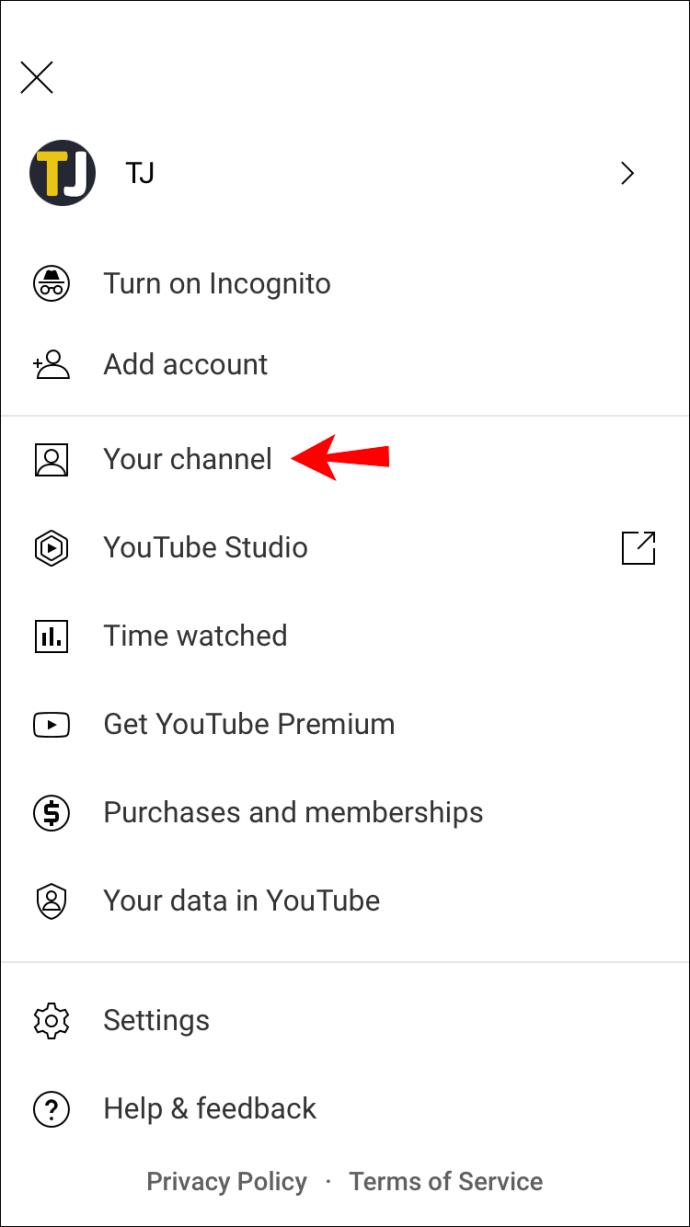
- Buka salah satu video Anda dan ketuk tab "Komentar" di bawah video.
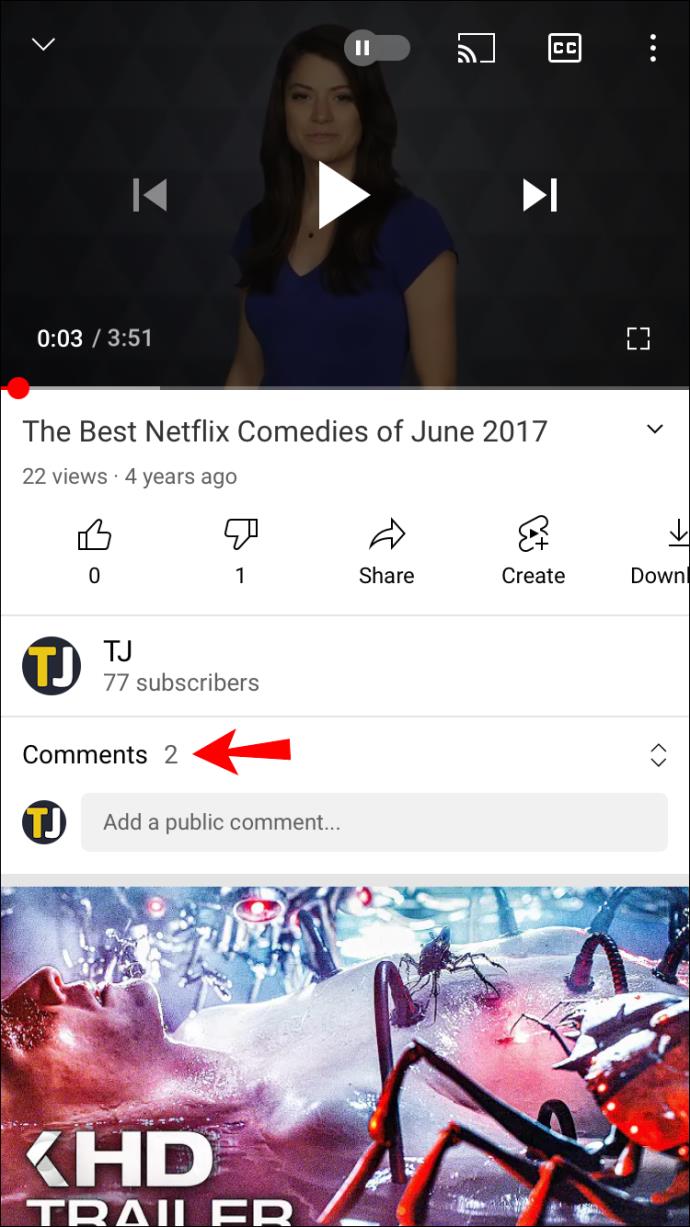
- Temukan komentar yang ingin Anda sematkan.
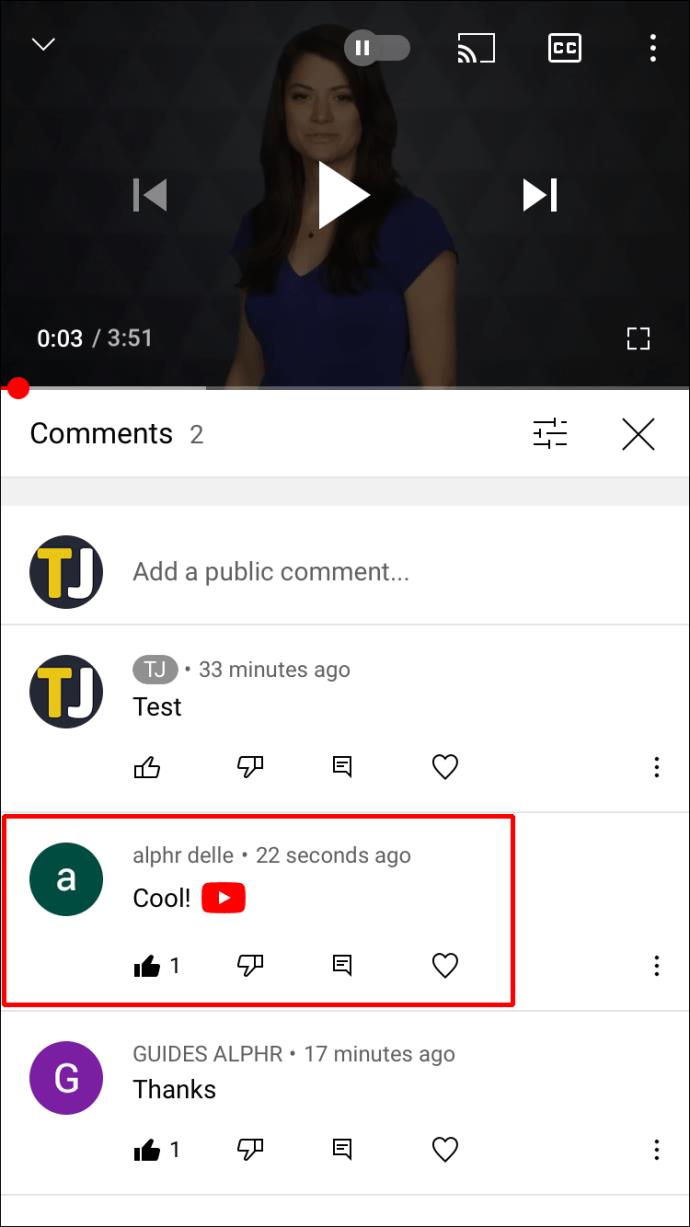
- Ketuk tiga titik di sebelah komentar.
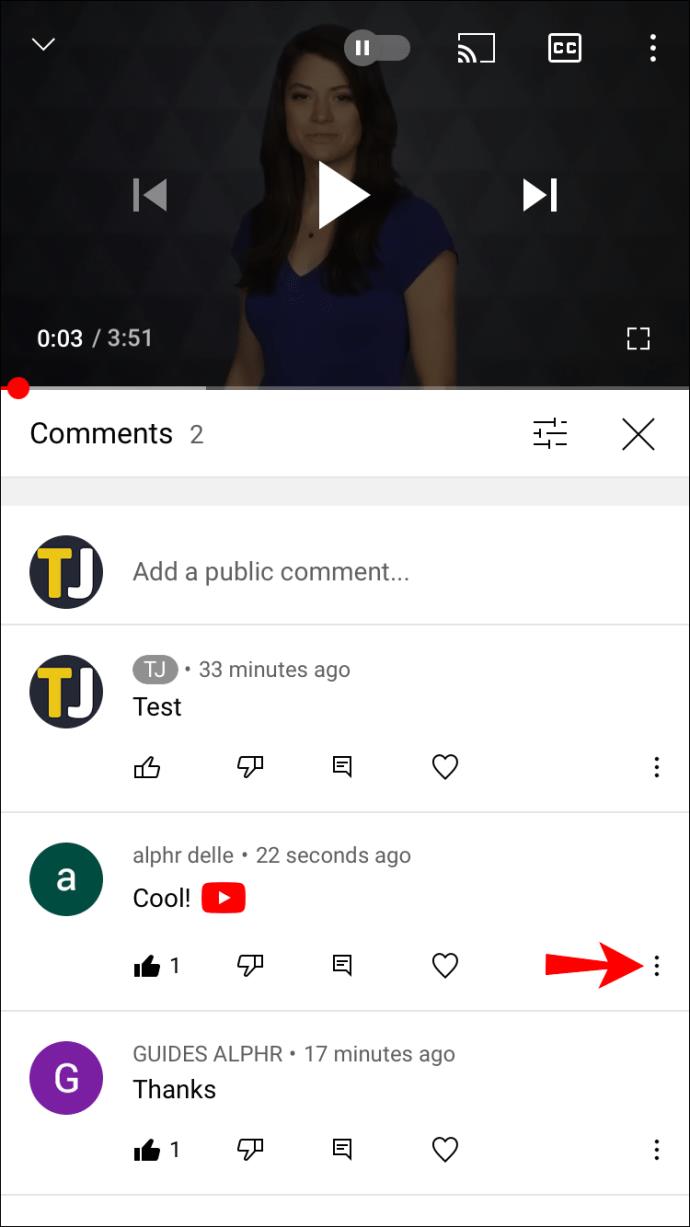
- Pilih "Sematkan".
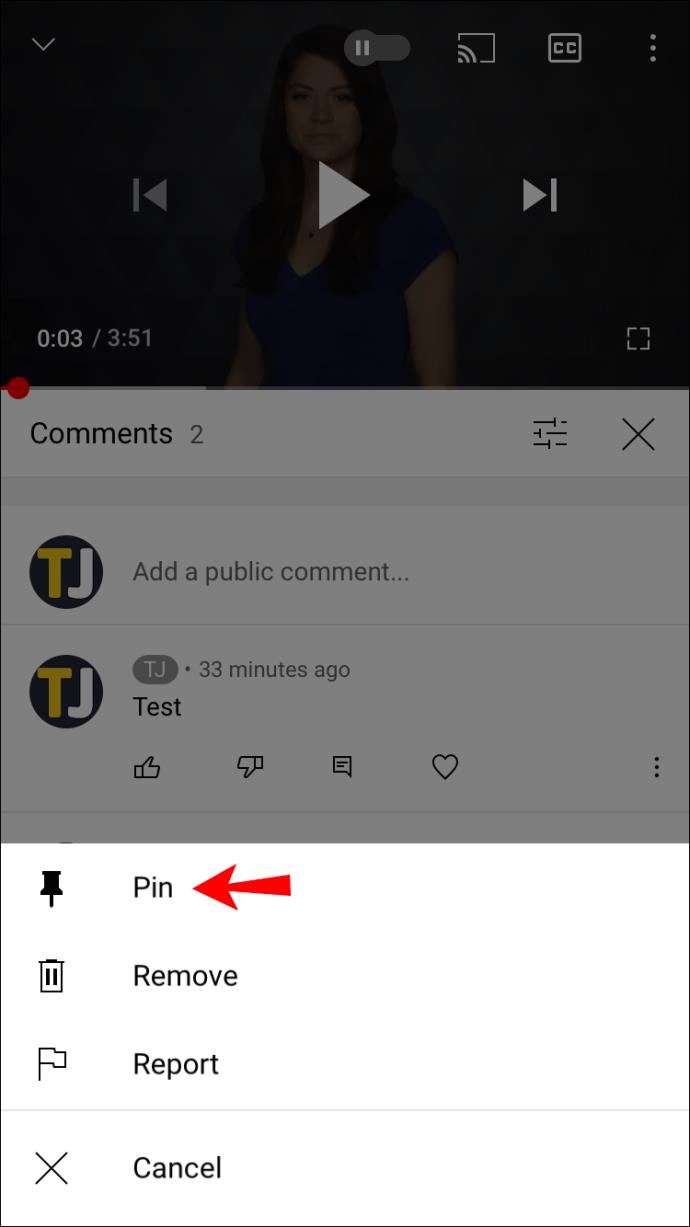
- Konfirmasikan bahwa Anda ingin menyematkan komentar tersebut.
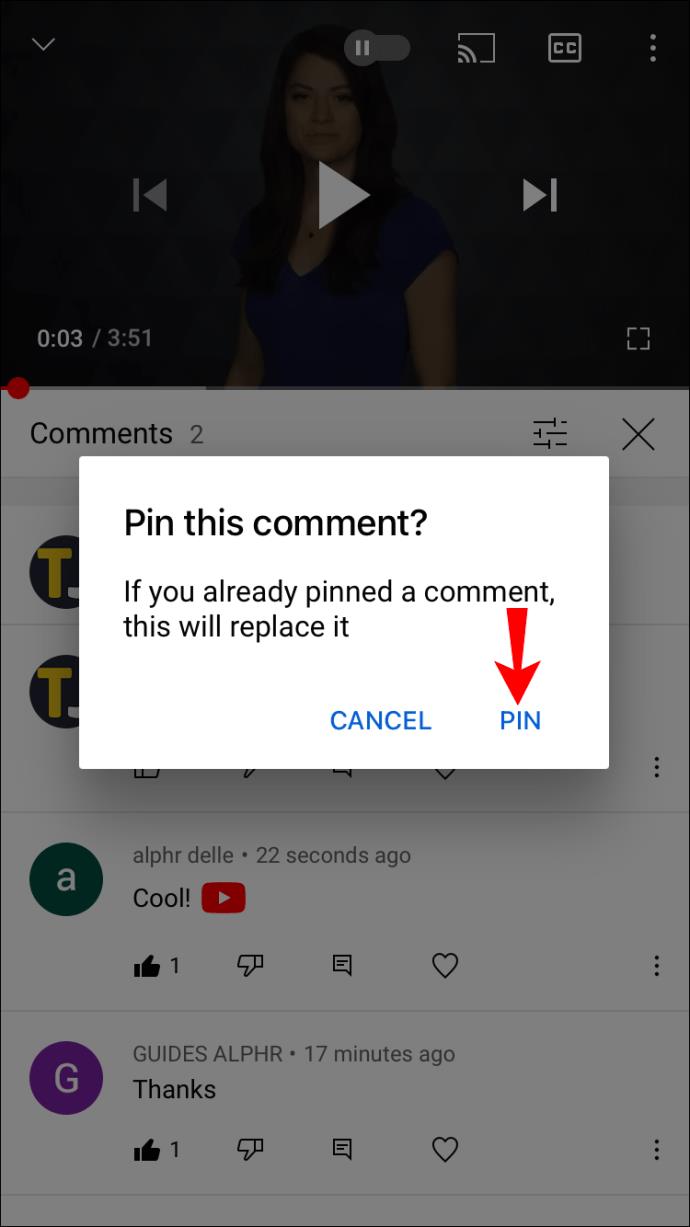
Hanya itu yang ada untuk itu. Anda dapat menyematkan komentar sebanyak yang Anda inginkan, tetapi yang terbaik adalah tetap berpegang pada satu atau dua, atau akan terlalu banyak untuk dibaca oleh pengikut Anda.
Cara Menyematkan Komentar di YouTube dari Android
Untuk menyematkan komentar pada video YouTube di perangkat Android, ikuti langkah-langkah berikut:
- Luncurkan aplikasi di Android Anda.
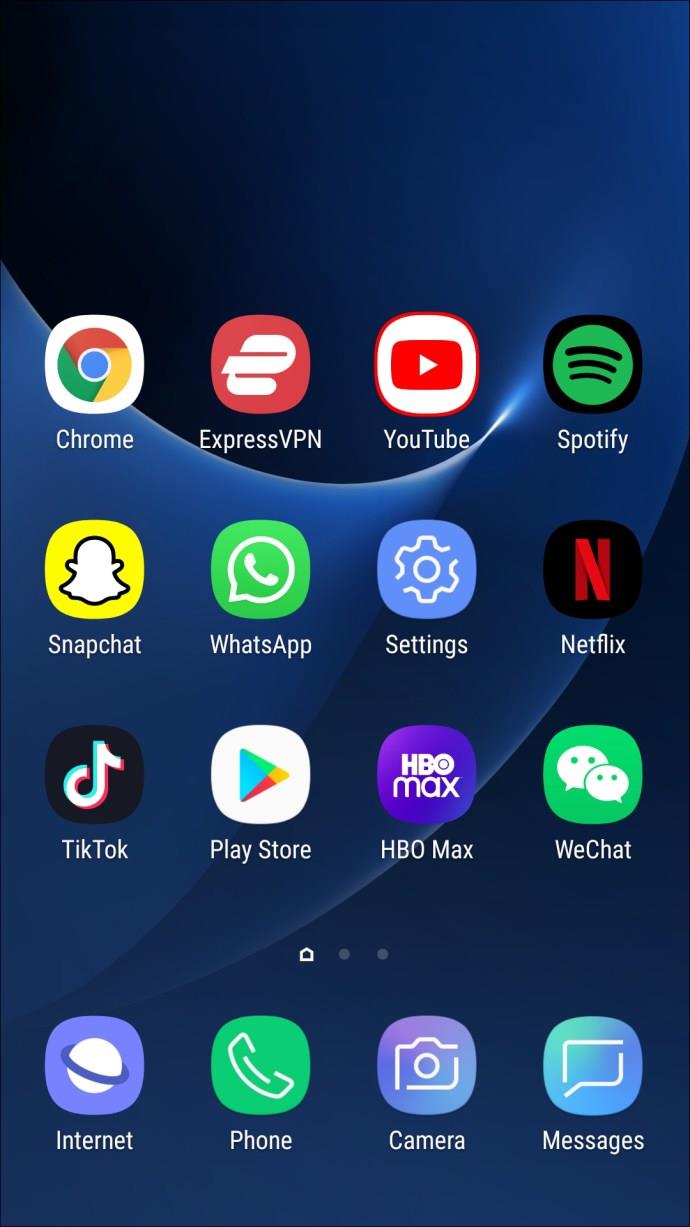
- Masuk ke akun Anda.
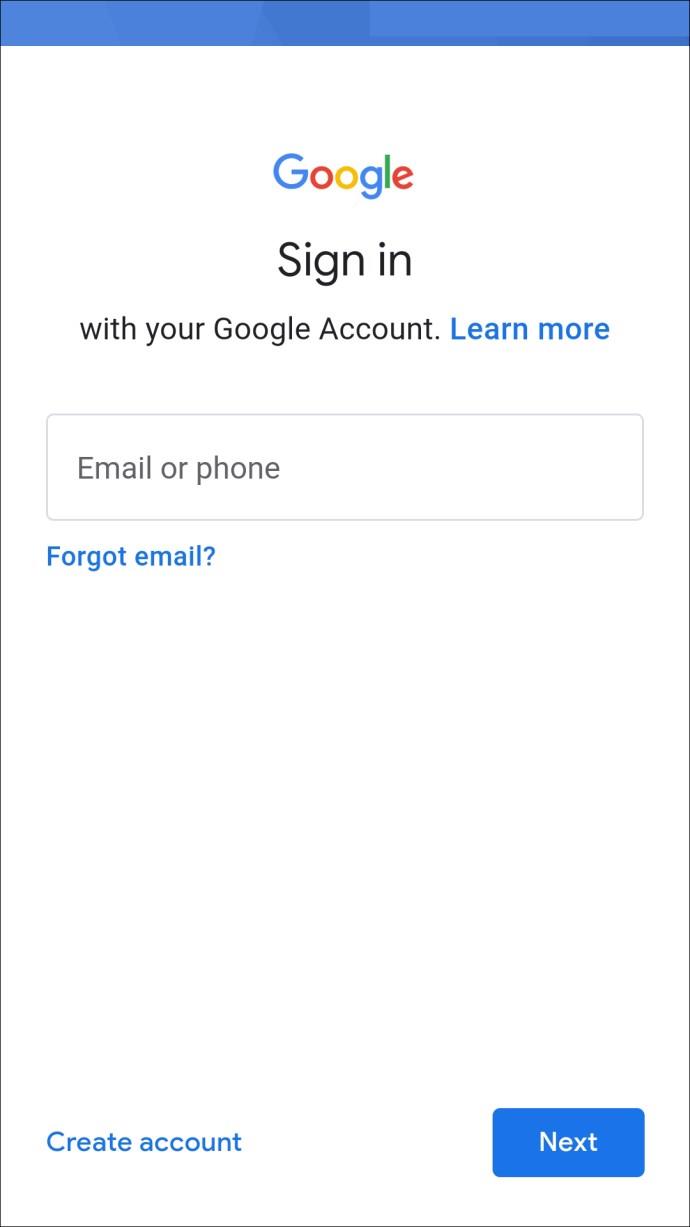
- Arahkan ke gambar profil Anda di sudut kanan atas layar Anda.
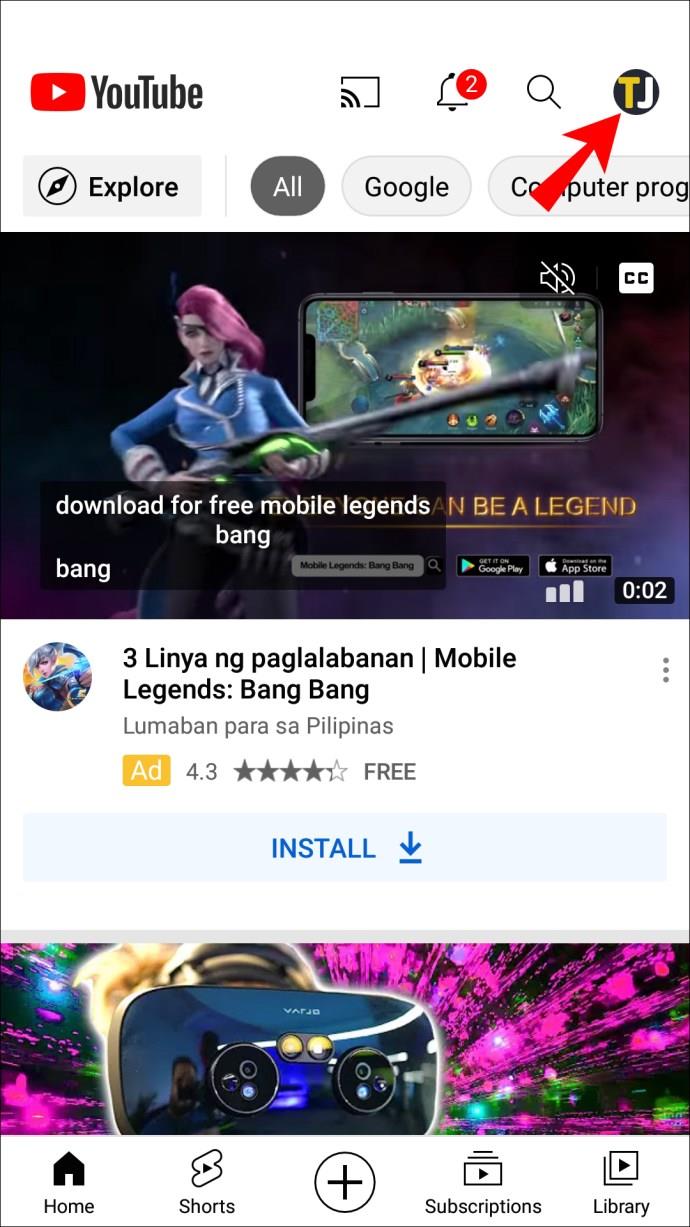
- Pilih "Saluran Anda" dari daftar opsi.
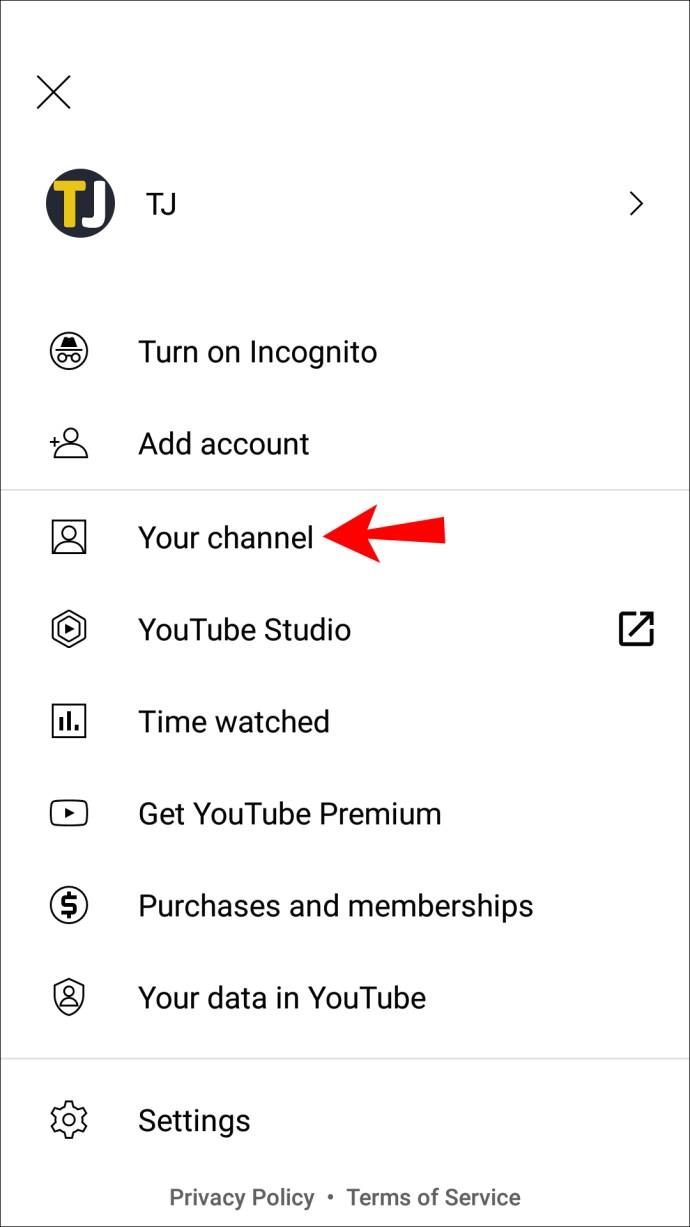
- Temukan video yang memiliki komentar yang ingin disematkan.
- Ketuk tab "Komentar" di bawah video.
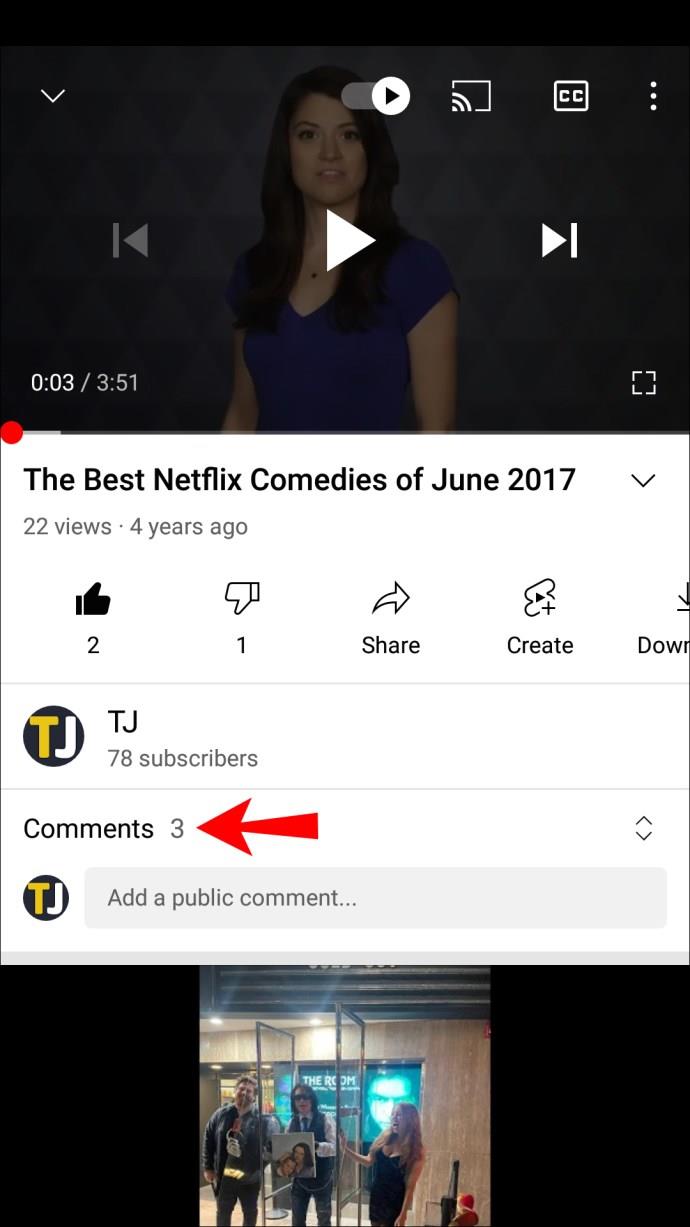
- Temukan komentar. Jika Anda ingin menyematkan komentar Anda sendiri, maka tulis dan poskan terlebih dahulu.
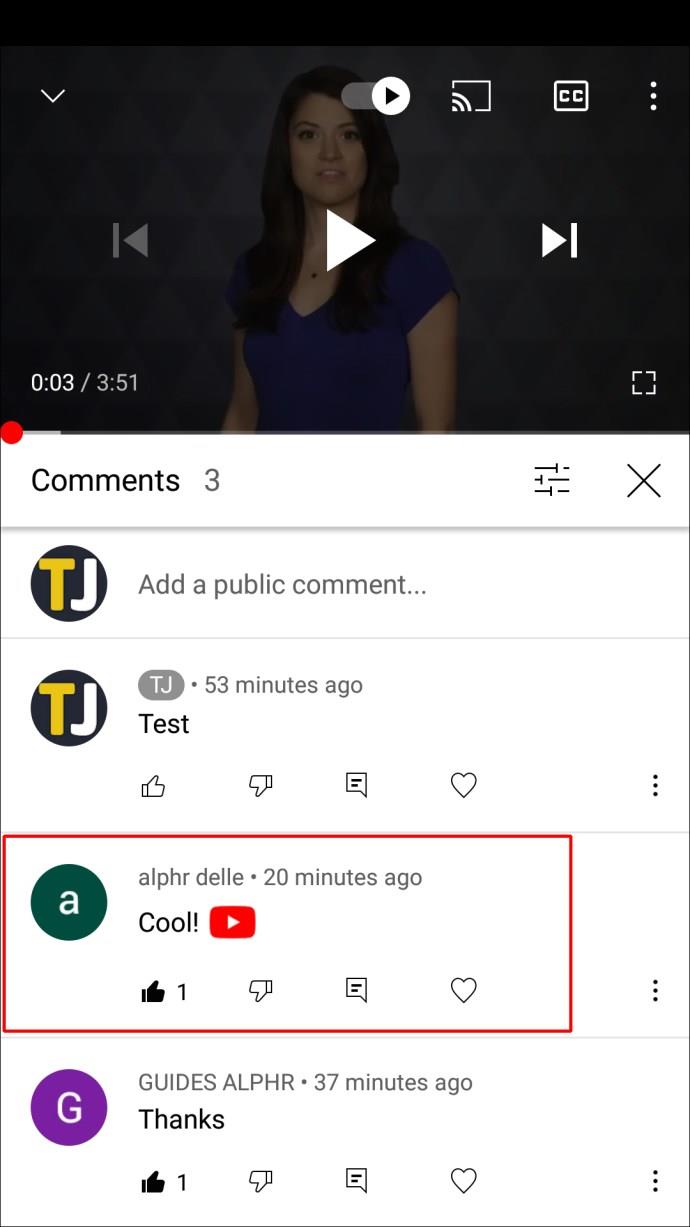
- Ketuk tiga titik di sisi kanan komentar.
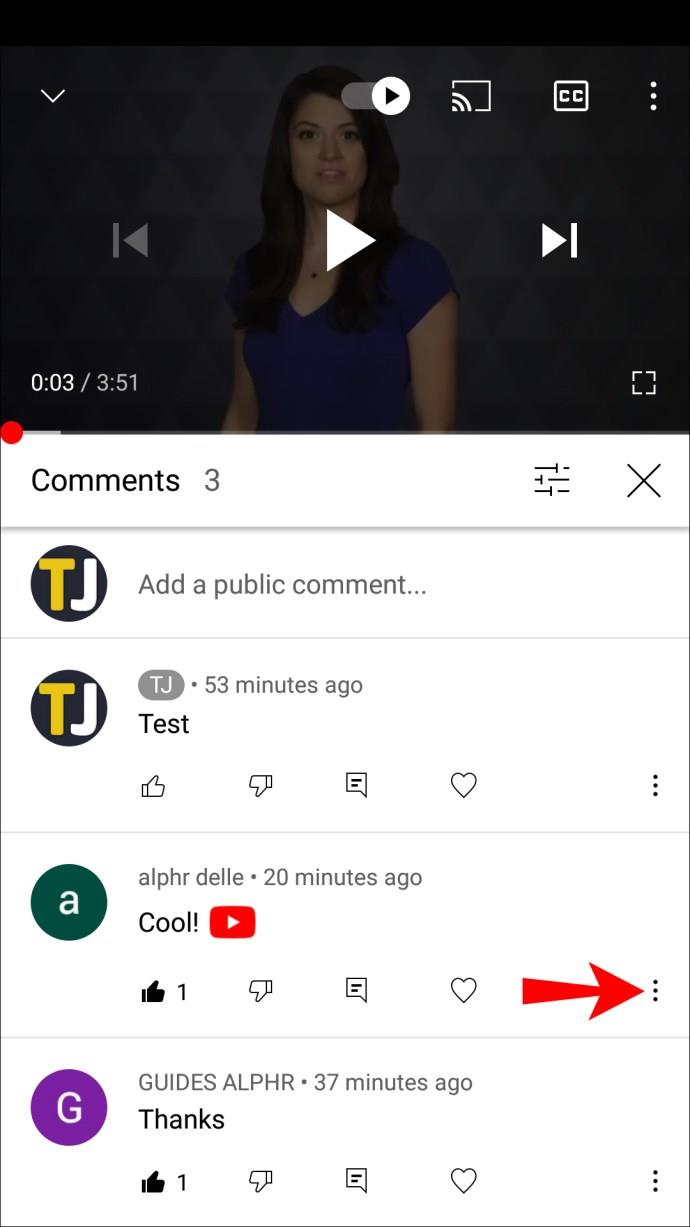
- Pilih "Sematkan".
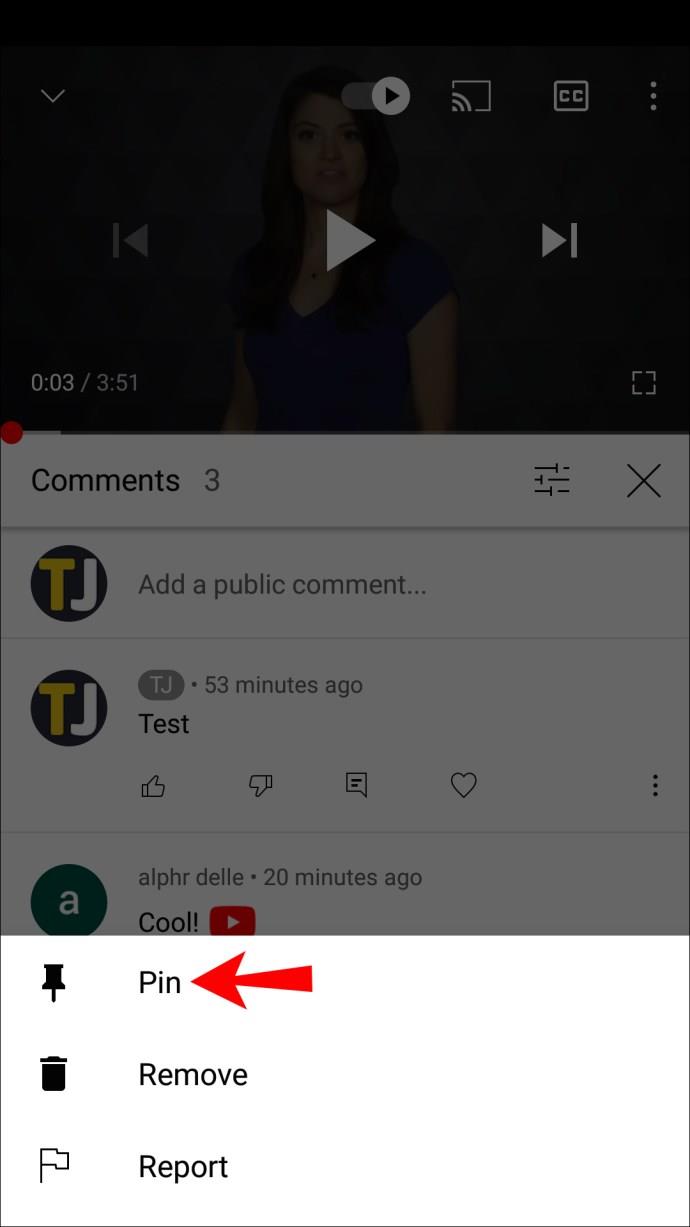
- Konfirmasikan bahwa Anda ingin menyematkan komentar.
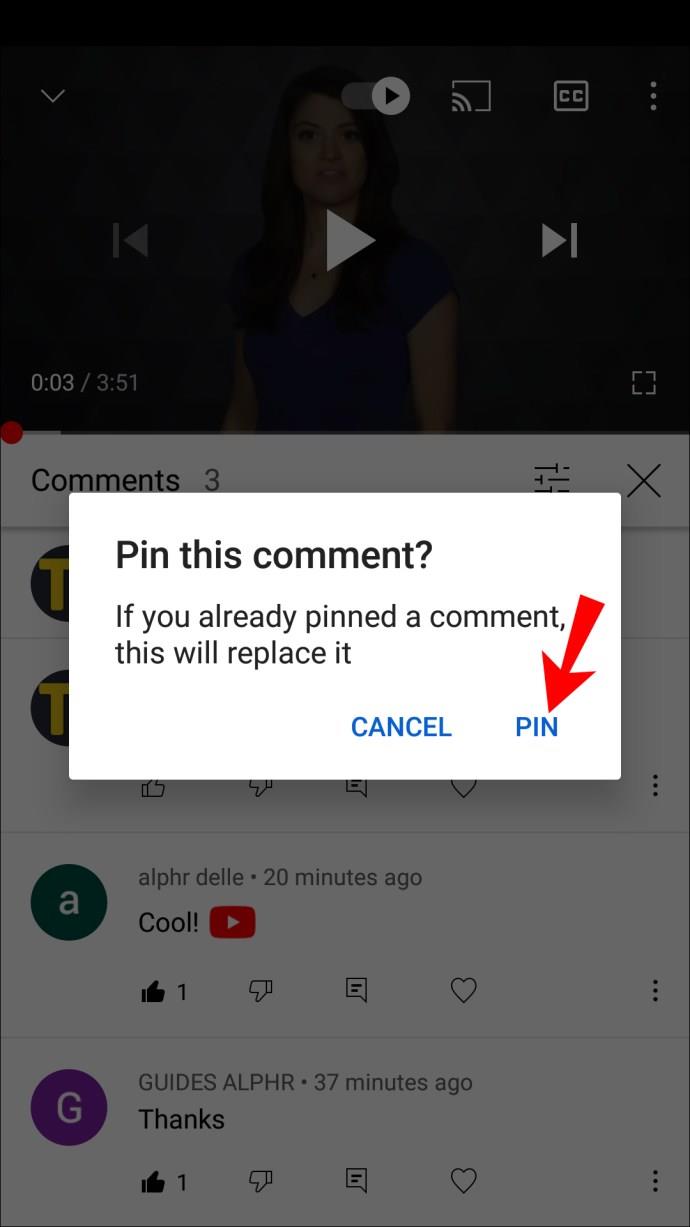
Itu dia. Anda telah berhasil menyematkan komentar pada video YouTube Anda.
Cara Menyematkan Komentar di Obrolan Langsung YouTube
Opsi lain yang Anda miliki adalah menyematkan komentar di obrolan langsung YouTube. Sama seperti video YouTube biasa, hanya pembuat video, atau dalam hal ini, host streaming langsung, yang memiliki opsi untuk menyematkan dan melepaskan sematan komentar. Penonton tidak diizinkan memasang pin pada komentar di live stream Anda, begitu pula moderator.
Namun, berbeda dengan video YouTube biasa, Anda hanya dapat menyematkan satu komentar dalam satu waktu di obrolan langsung YouTube. Anda dapat melepas sematan komentar secara manual atau hanya menyematkan komentar lain, dan yang lama akan kembali ke tempat asalnya.
Obrolan langsung bahkan lebih sibuk daripada bagian komentar biasa di bawah video YouTube. Setiap komentar yang Anda buat akan hilang dalam hitungan detik. Ini, tentu saja, tergantung pada jumlah pemirsa yang Anda miliki. Untuk video yang sudah ditonton ribuan, bahkan ratusan ribu, fitur ini bisa sangat berguna.
Untuk menyematkan komentar di obrolan langsung YouTube, ikuti langkah-langkah berikut:
- Buka YouTube dan masuk ke akun Anda.
- Klik ikon kamera di sudut kanan atas layar Anda.
- Pilih "Go Live" pada menu drop-down.
- Saat Anda melihat komentar yang ingin disematkan di Obrolan Langsung, klik tiga titik di sebelahnya.
- Pilih "Sematkan".
Pesan akan disematkan di bagian atas live chat, tepat di bawah komentar Super Chat. Untuk melepas sematan komentar di obrolan langsung, cukup klik tiga titik lagi dan pilih “Lepas sematan”, atau cukup sematkan komentar lain.
Sematkan Semua Komentar YouTube Favorit Anda
Semakin populer saluran YouTube Anda, semakin banyak komentar yang dimiliki setiap video Anda. Itulah mengapa fitur pin sangat berguna – Anda dapat menggunakannya untuk menyematkan komentar apa pun yang Anda suka. Apakah Anda ingin menyematkan komentar orang lain atau komentar Anda sendiri, Anda hanya perlu beberapa detik. Satu-satunya bagian yang sulit dalam menyematkan komentar adalah menemukan komentar yang tepat.
Pernahkah Anda menyematkan komentar di video YouTube sebelumnya? Komentar apa yang Anda sematkan dan mengapa? Beri tahu kami di bagian komentar di bawah.


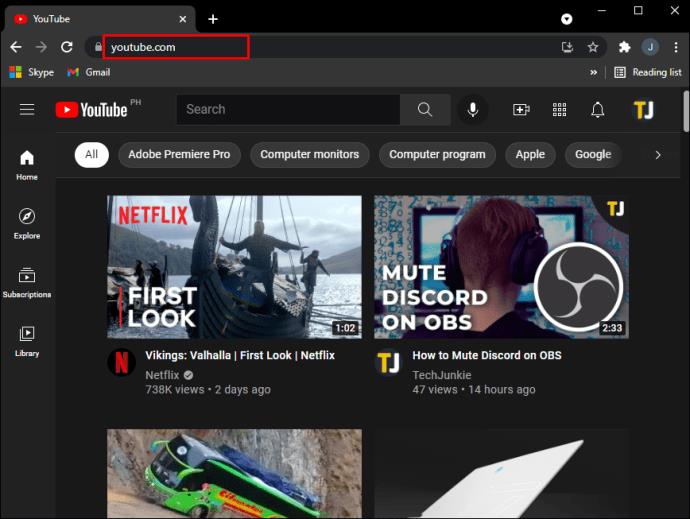
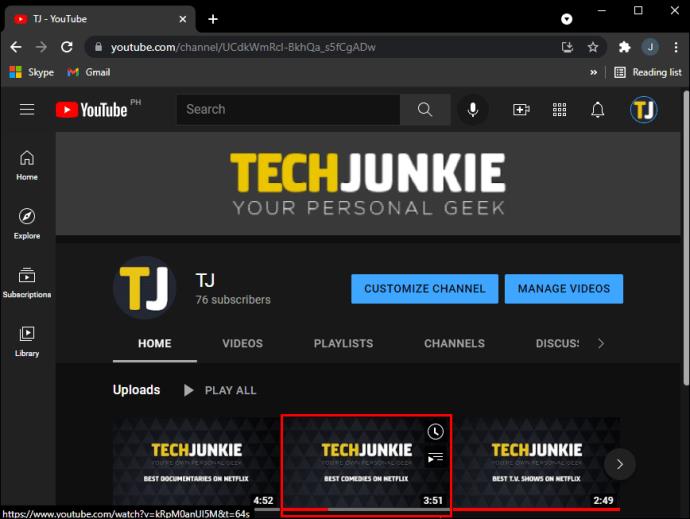
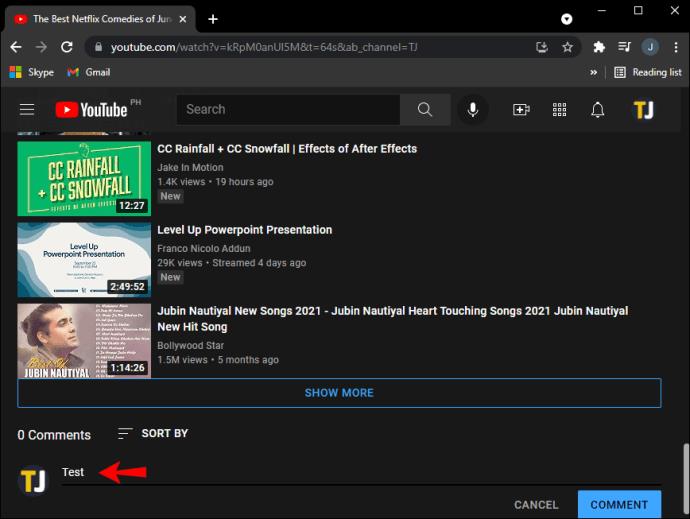
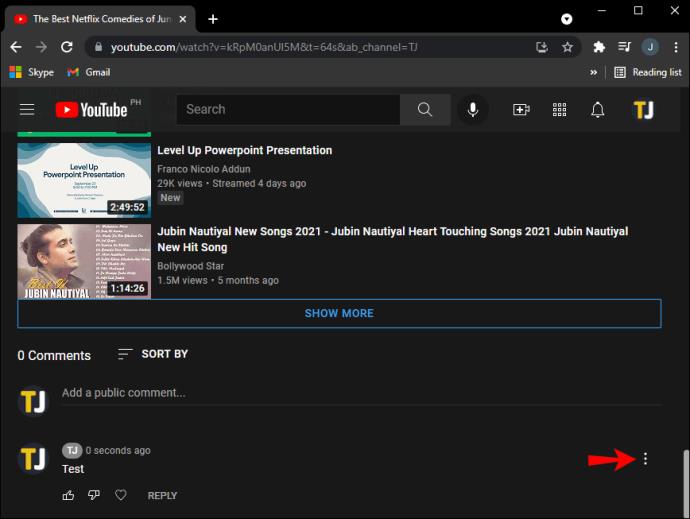
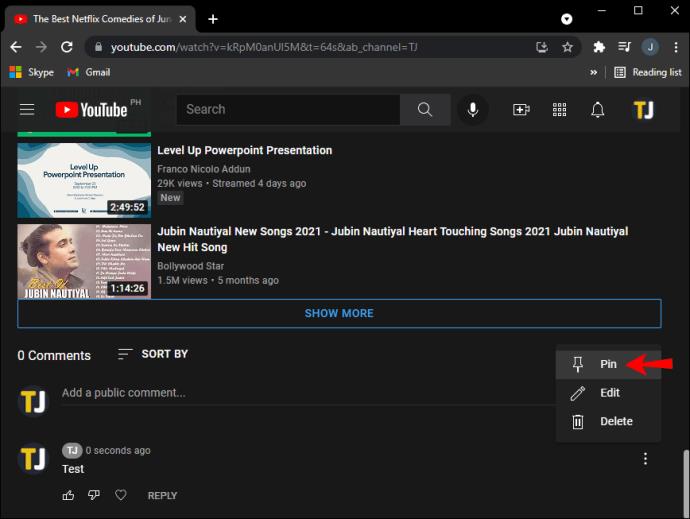
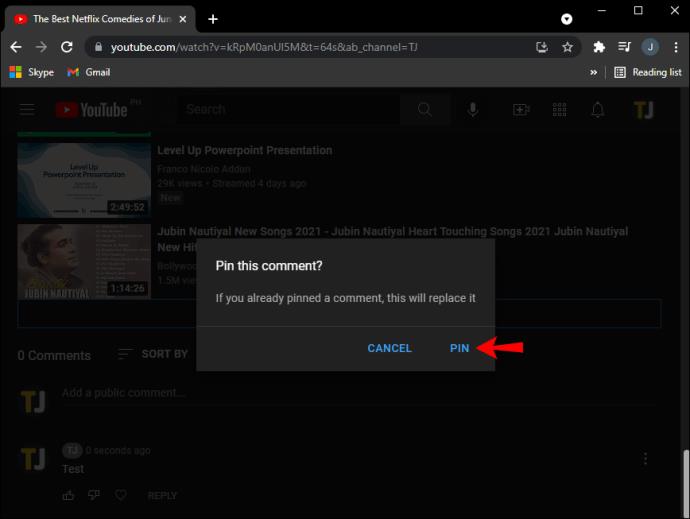
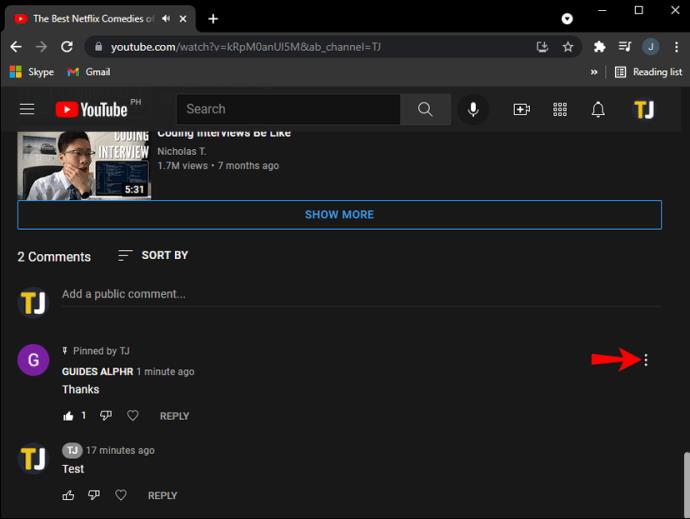
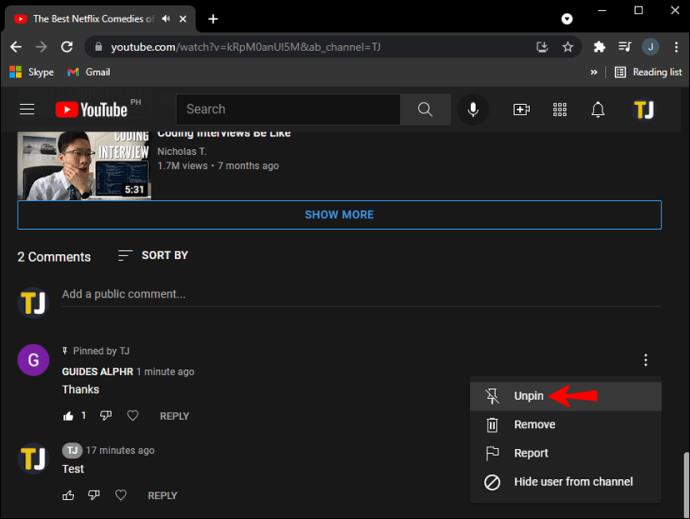
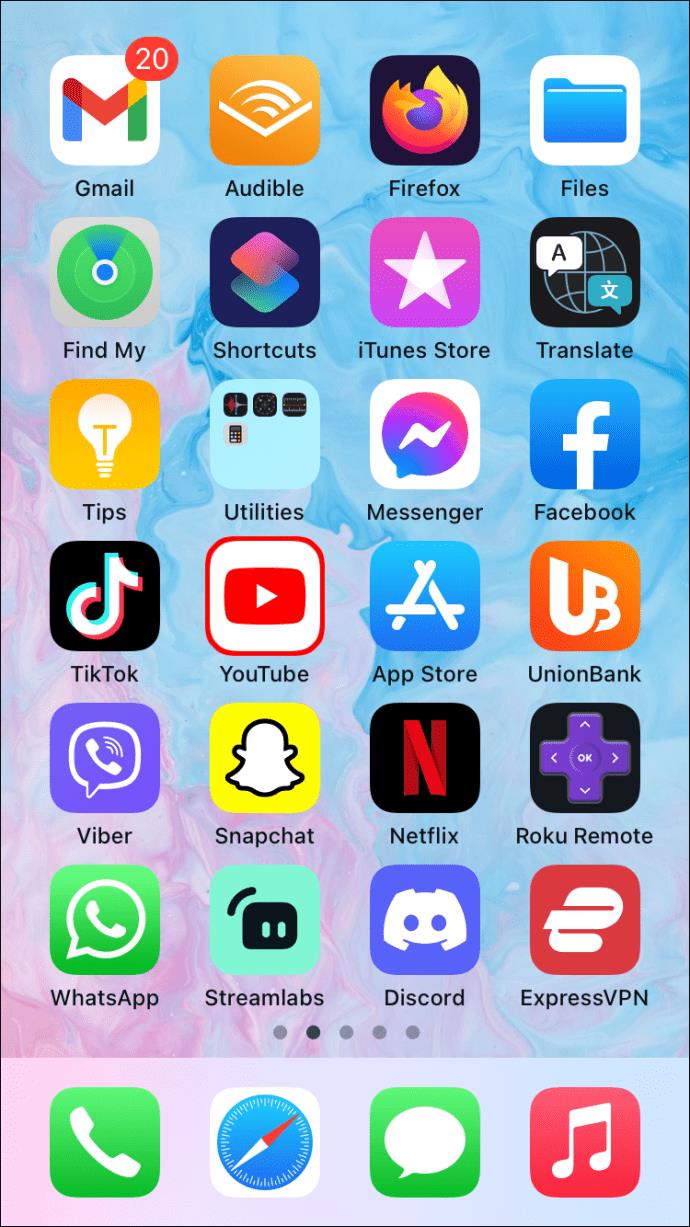
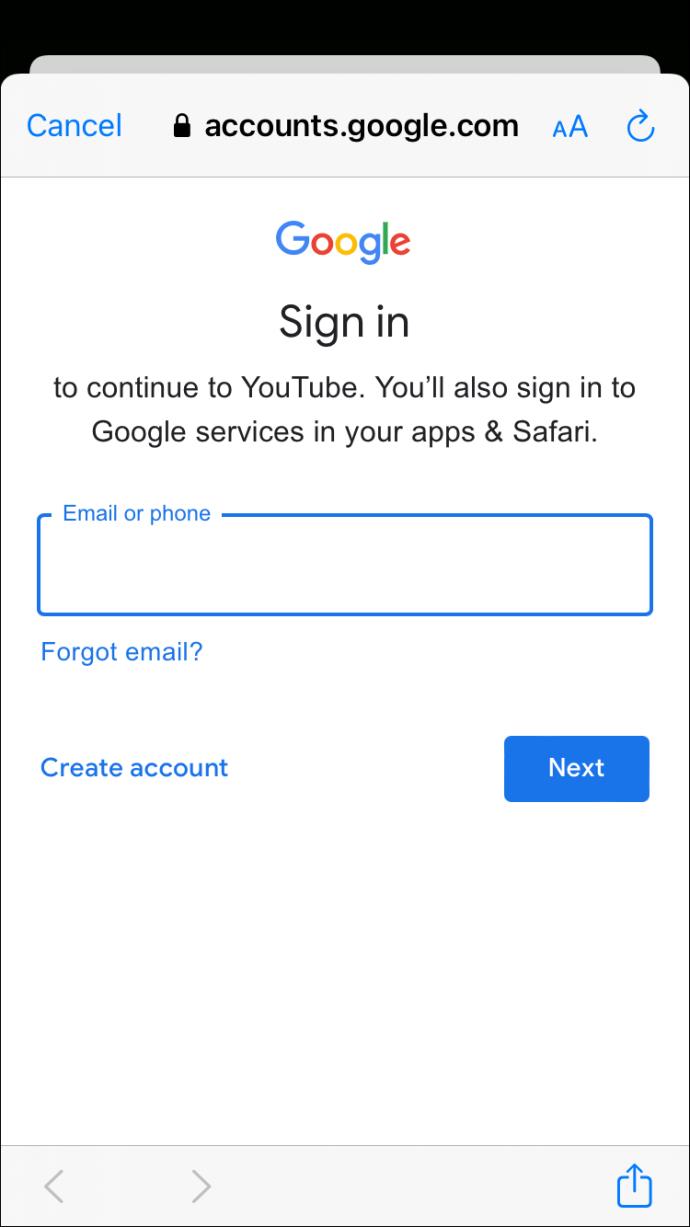

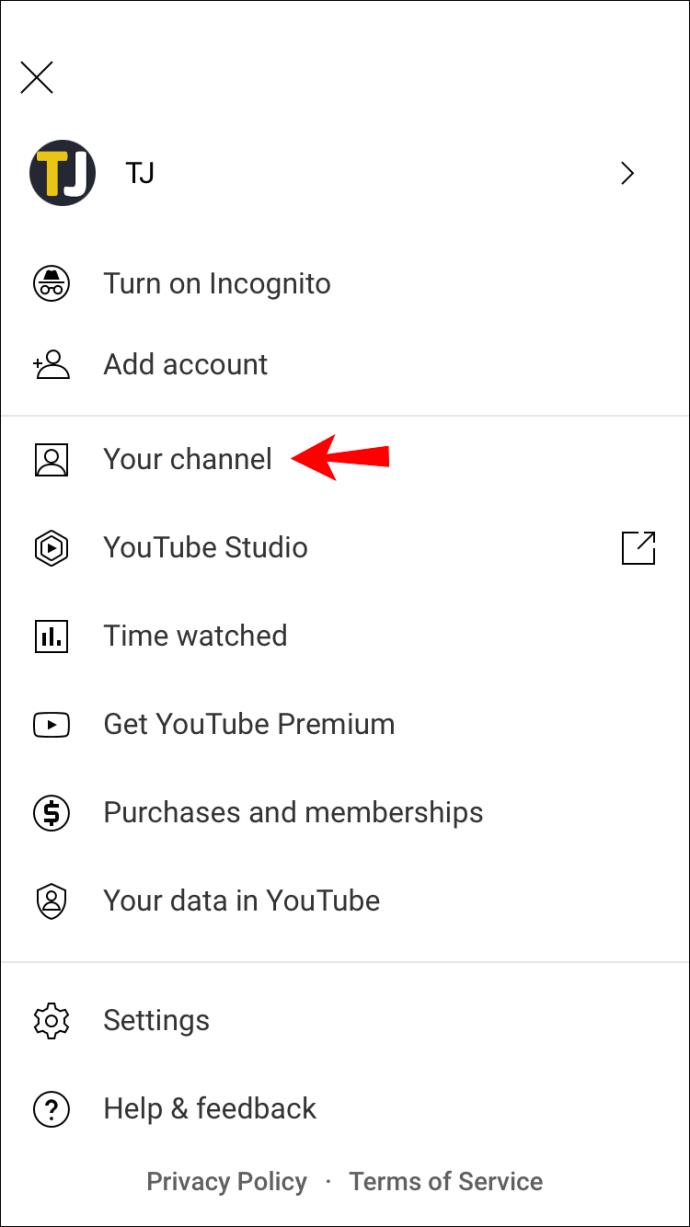
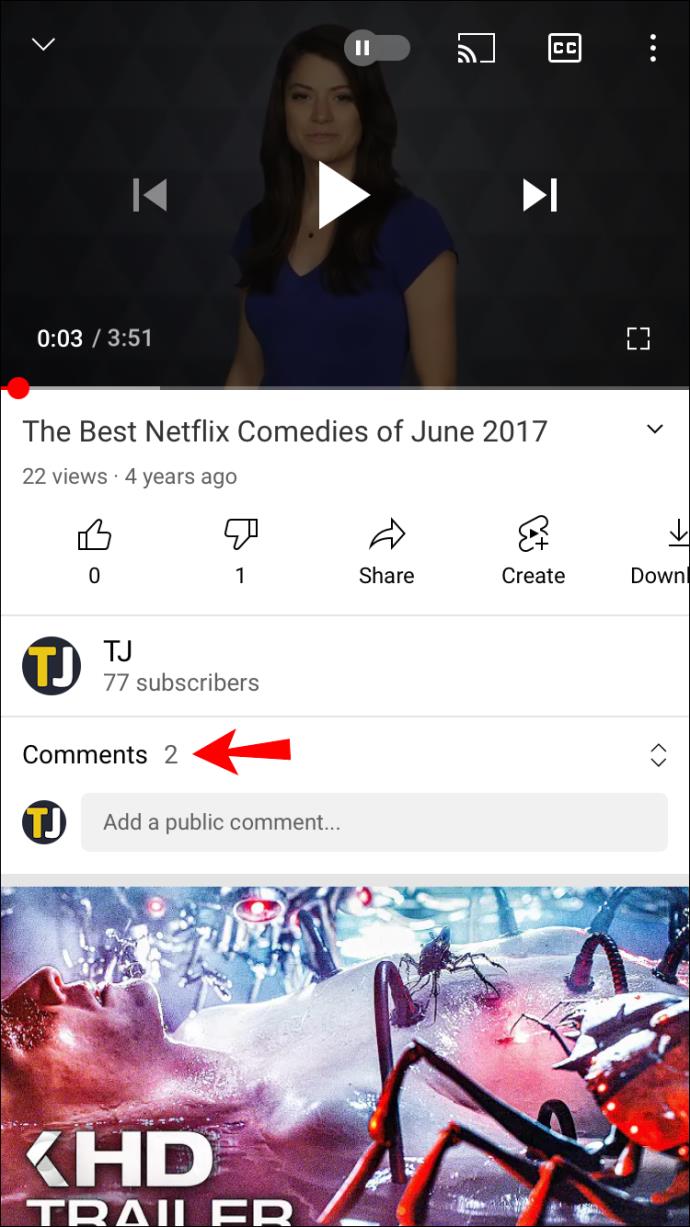
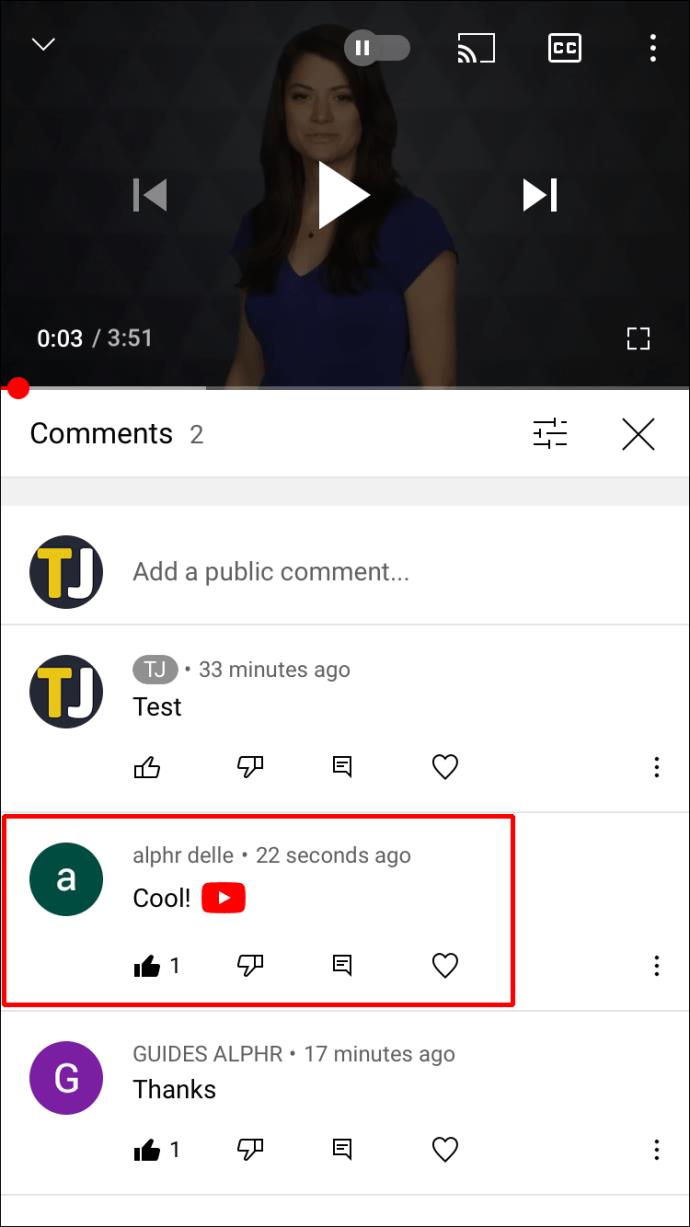
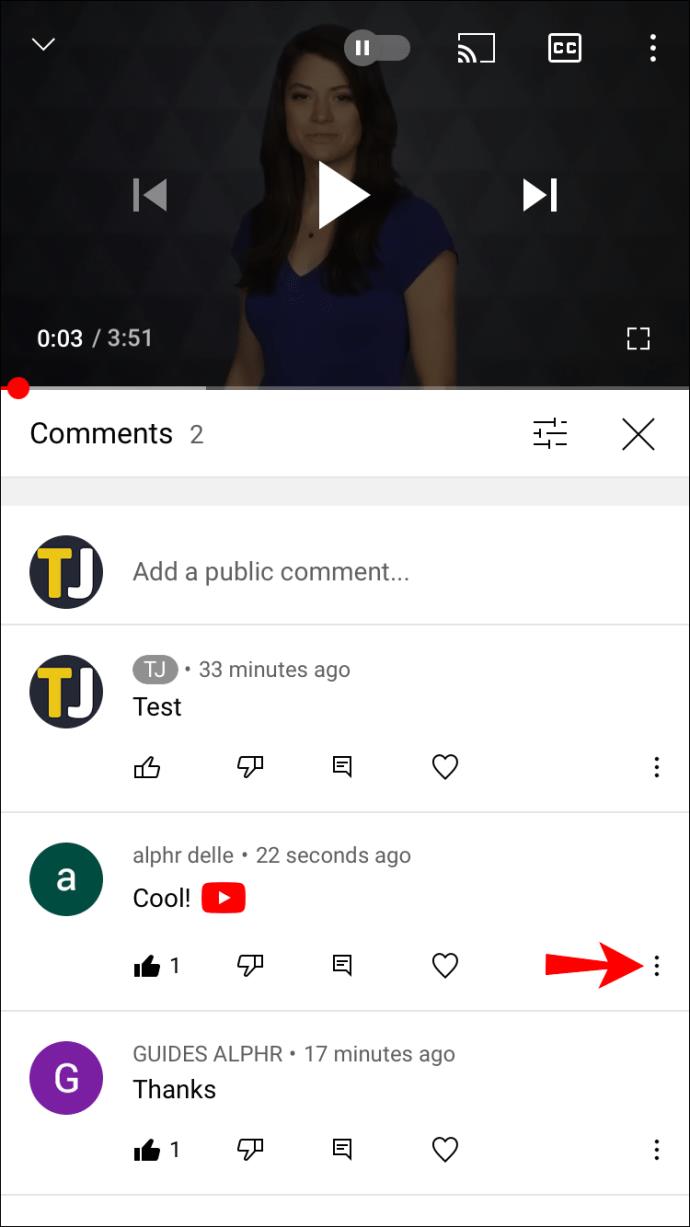
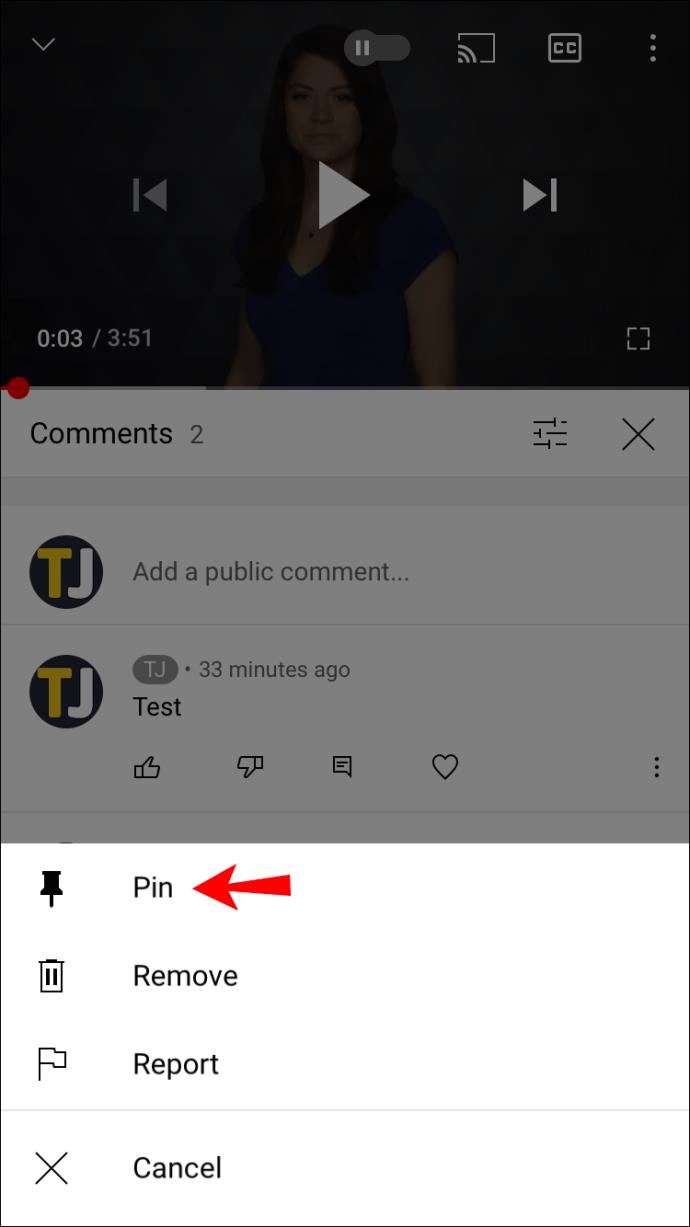
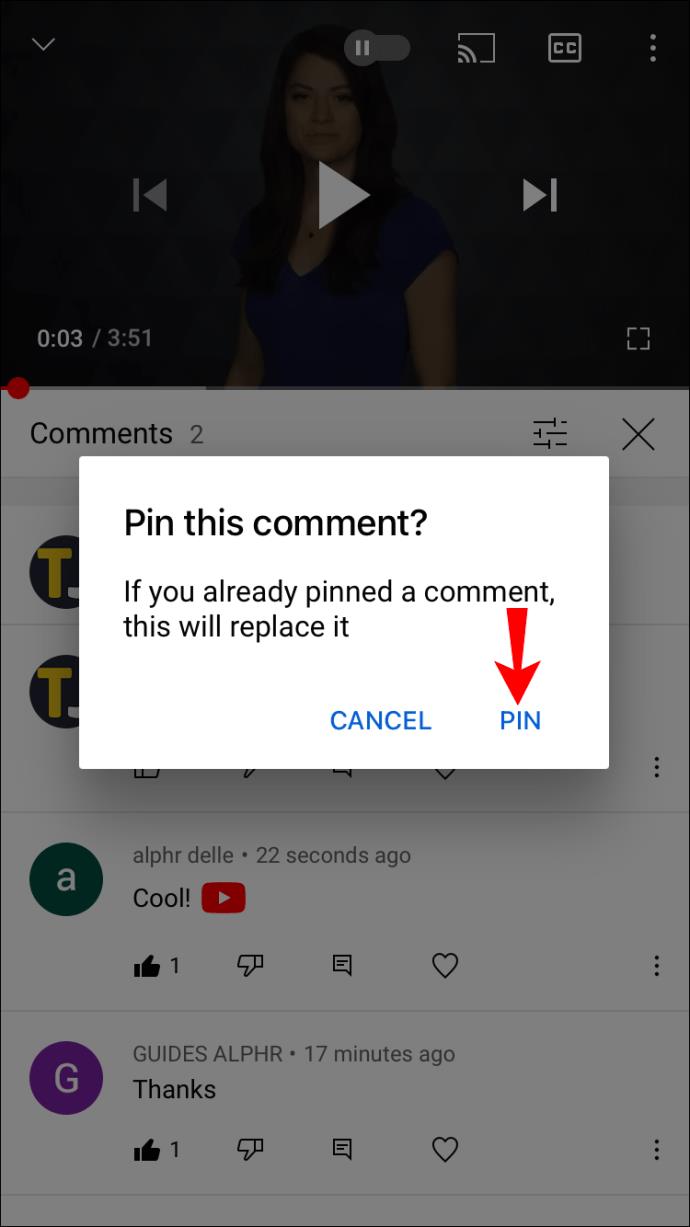
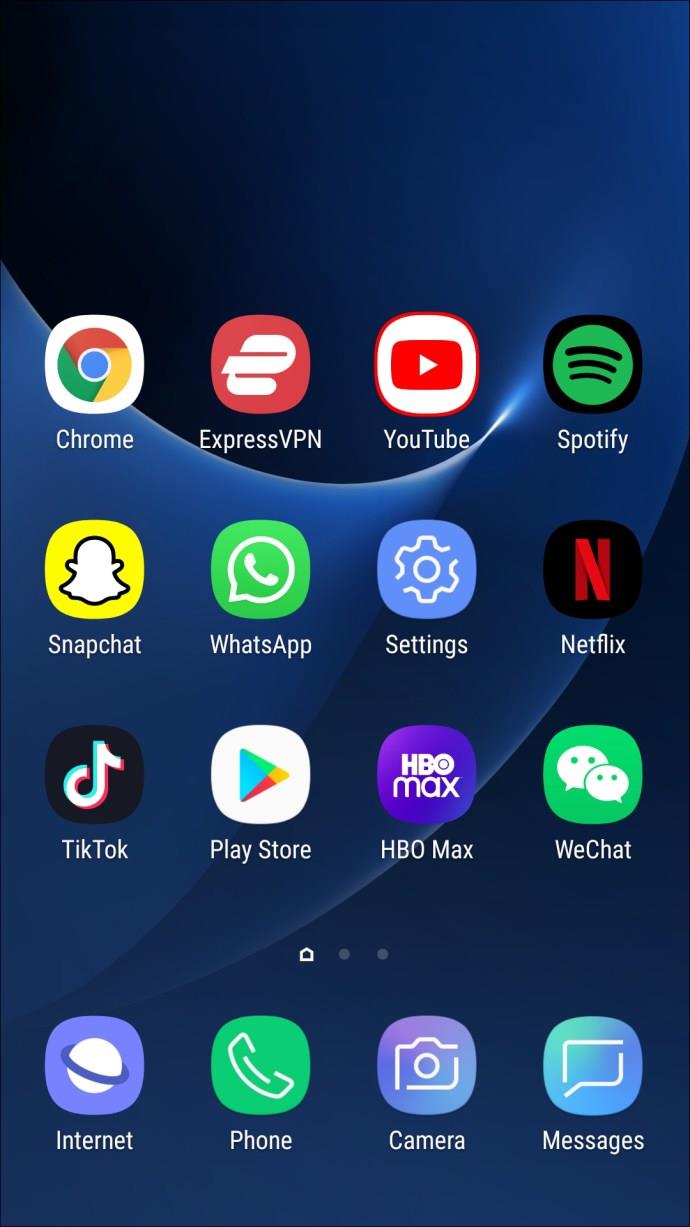
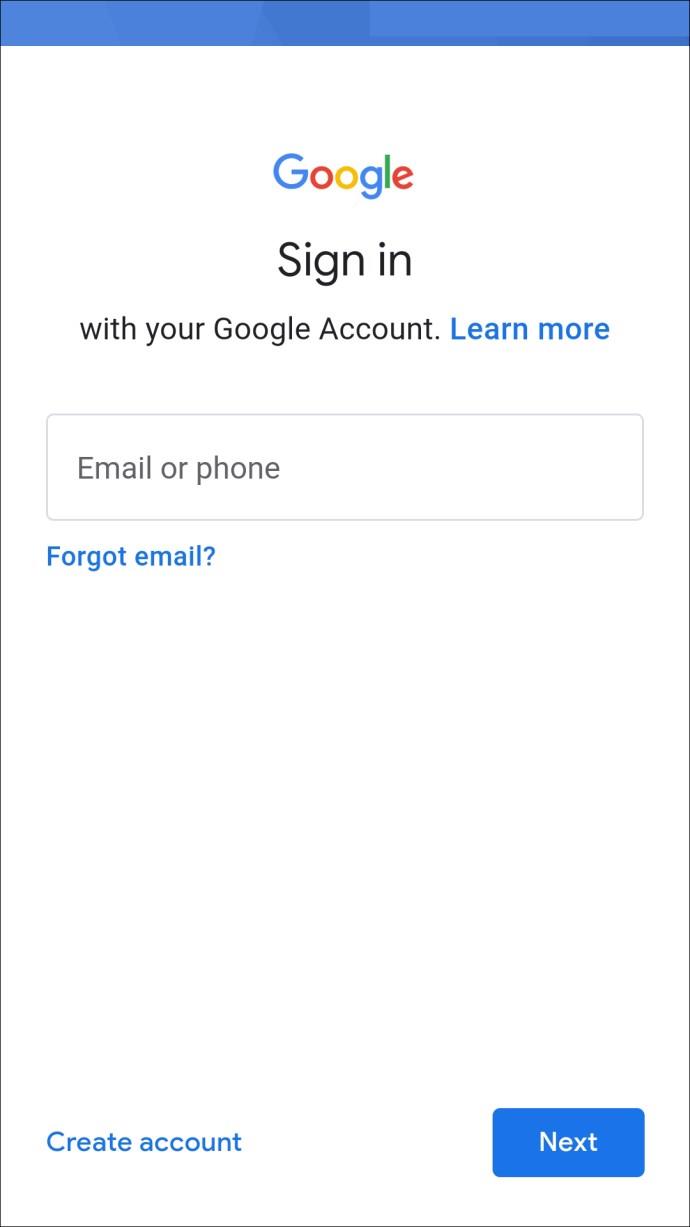
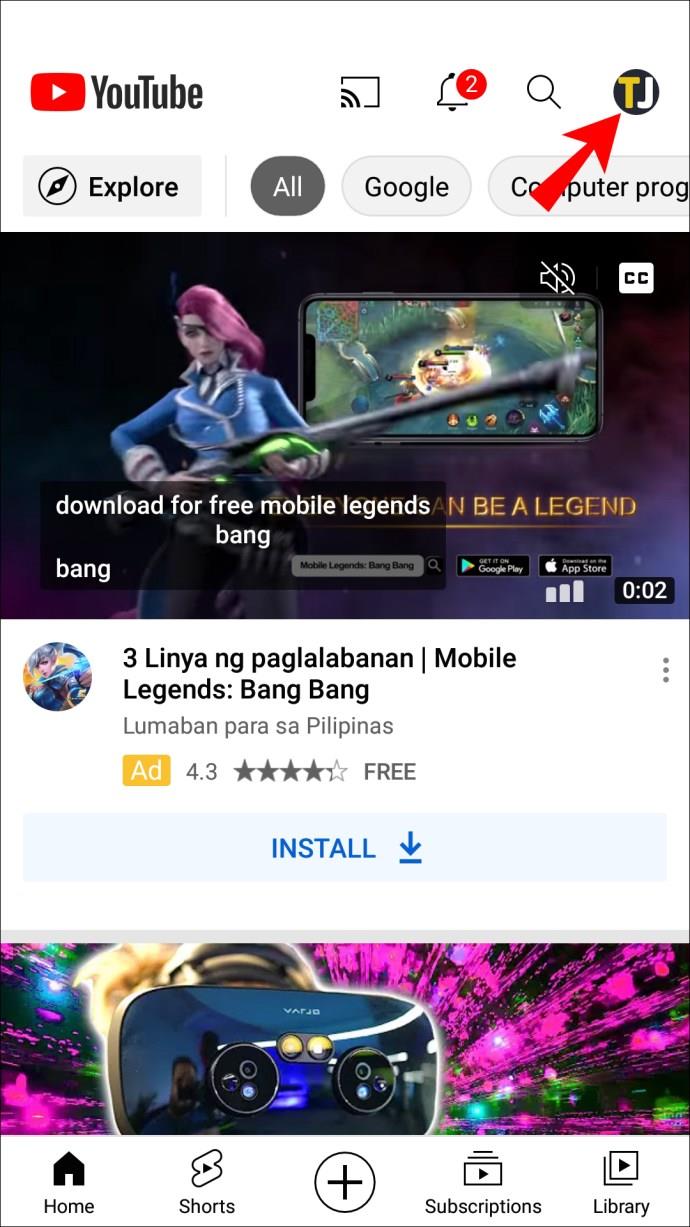
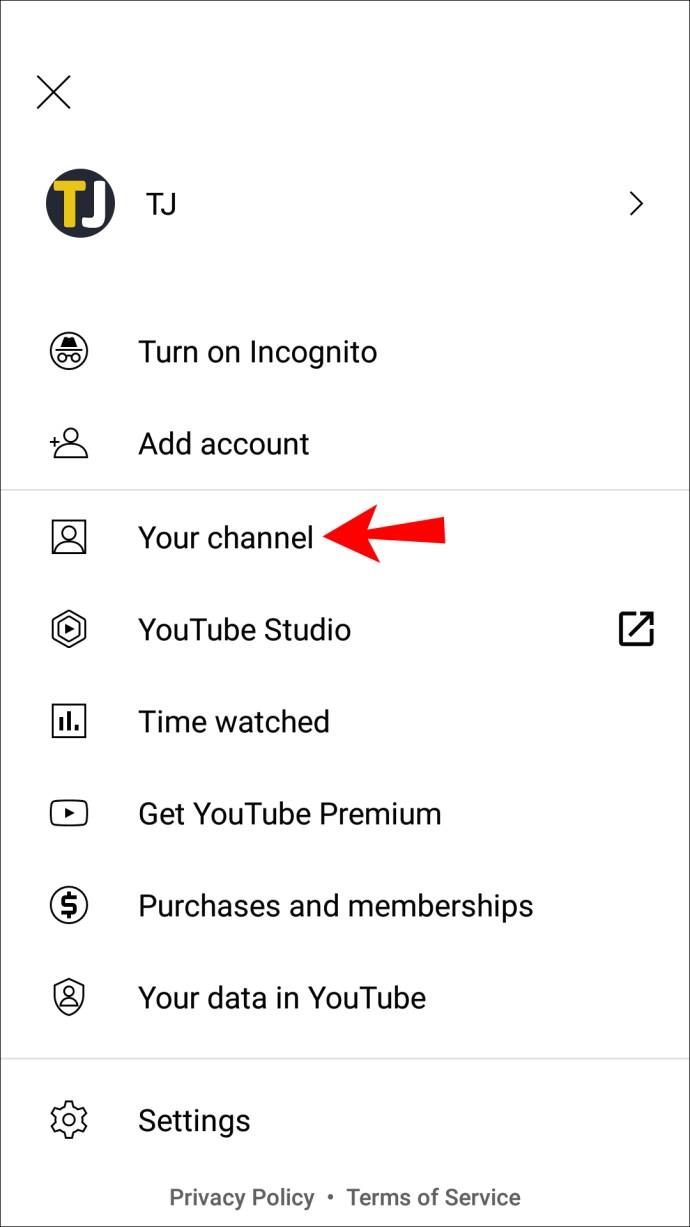
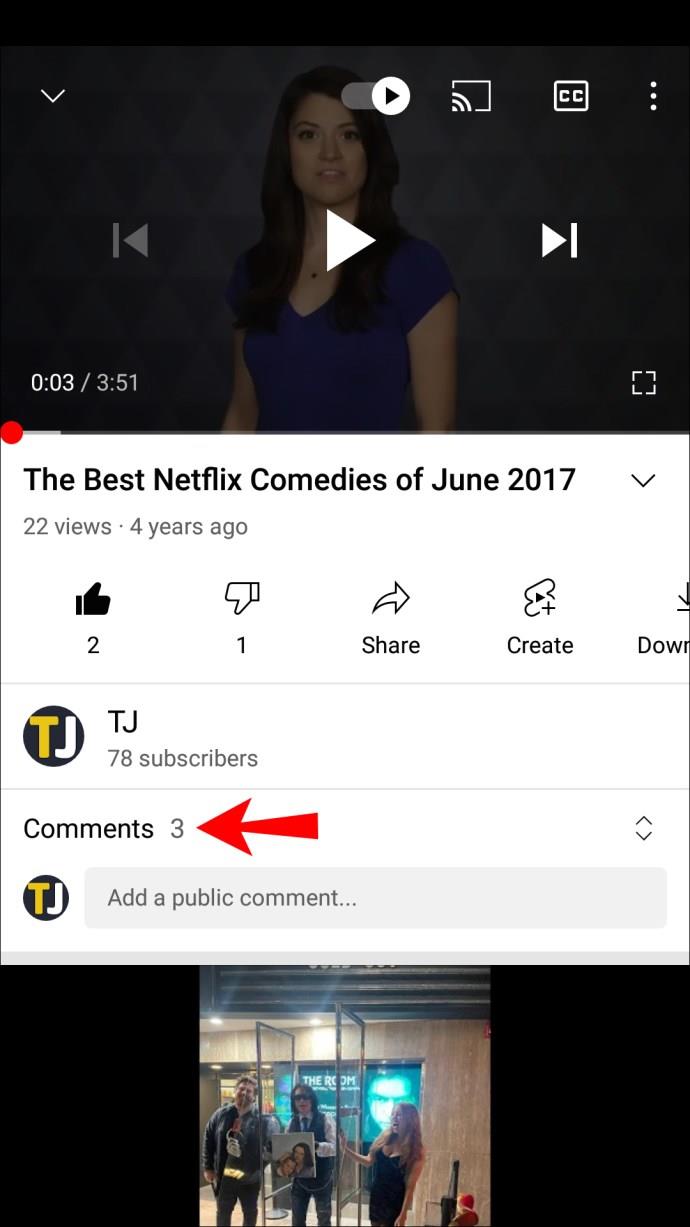
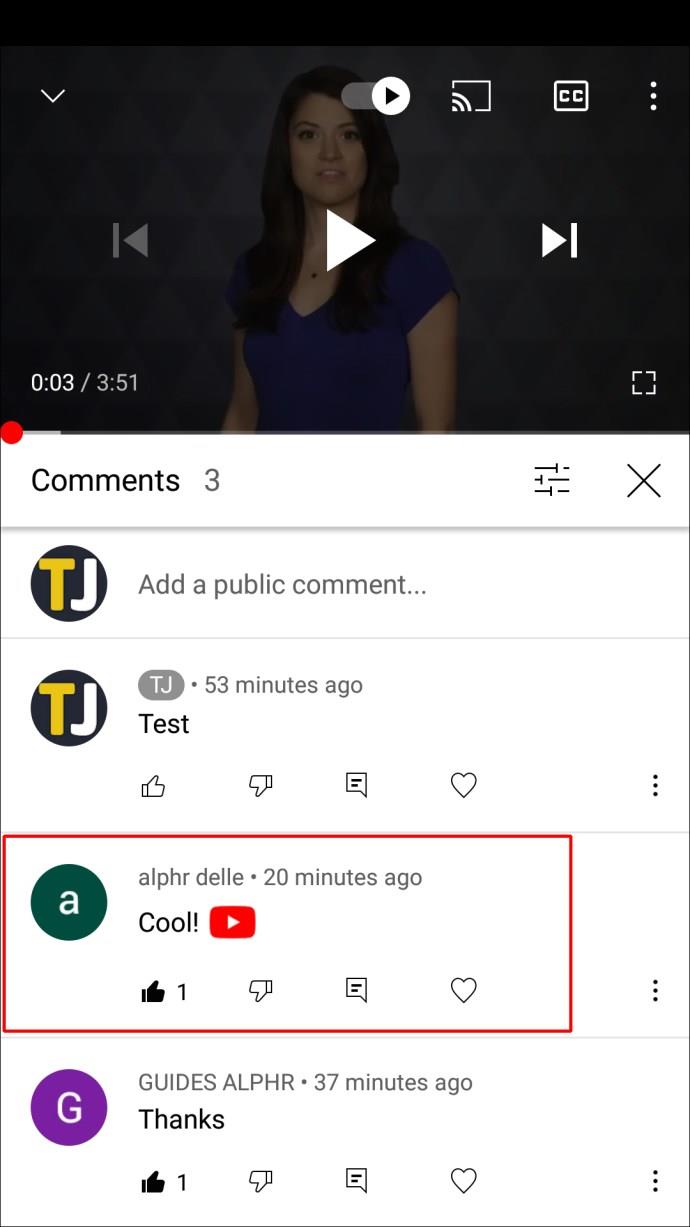
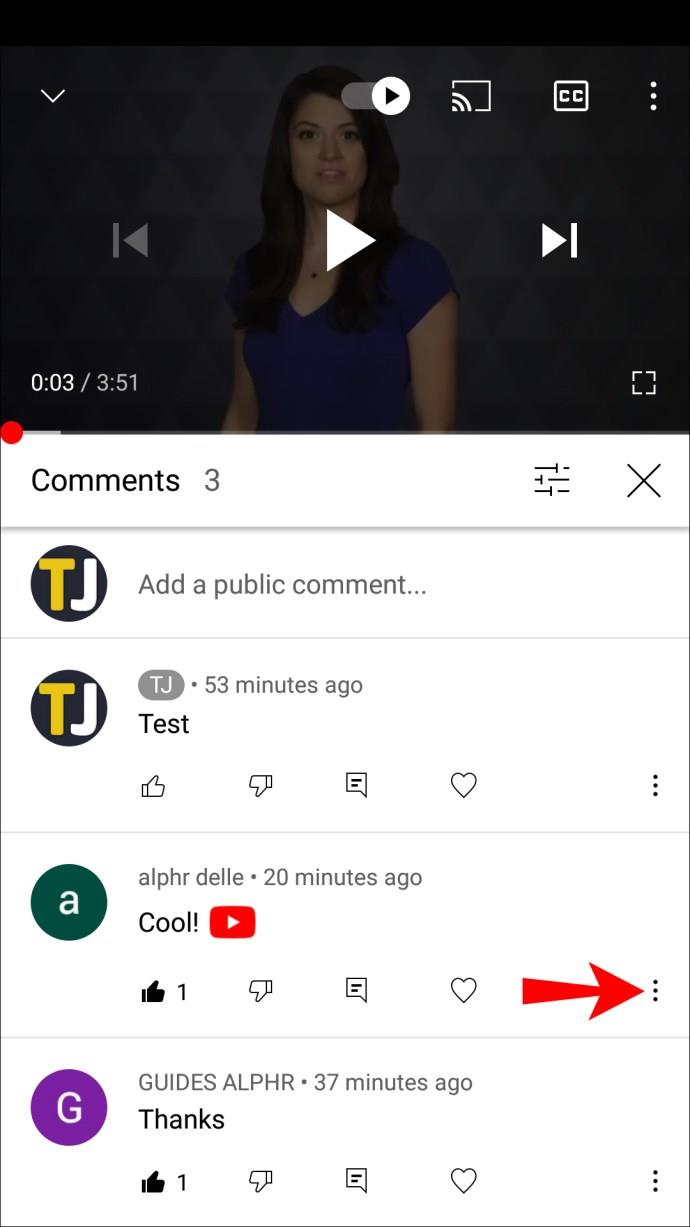
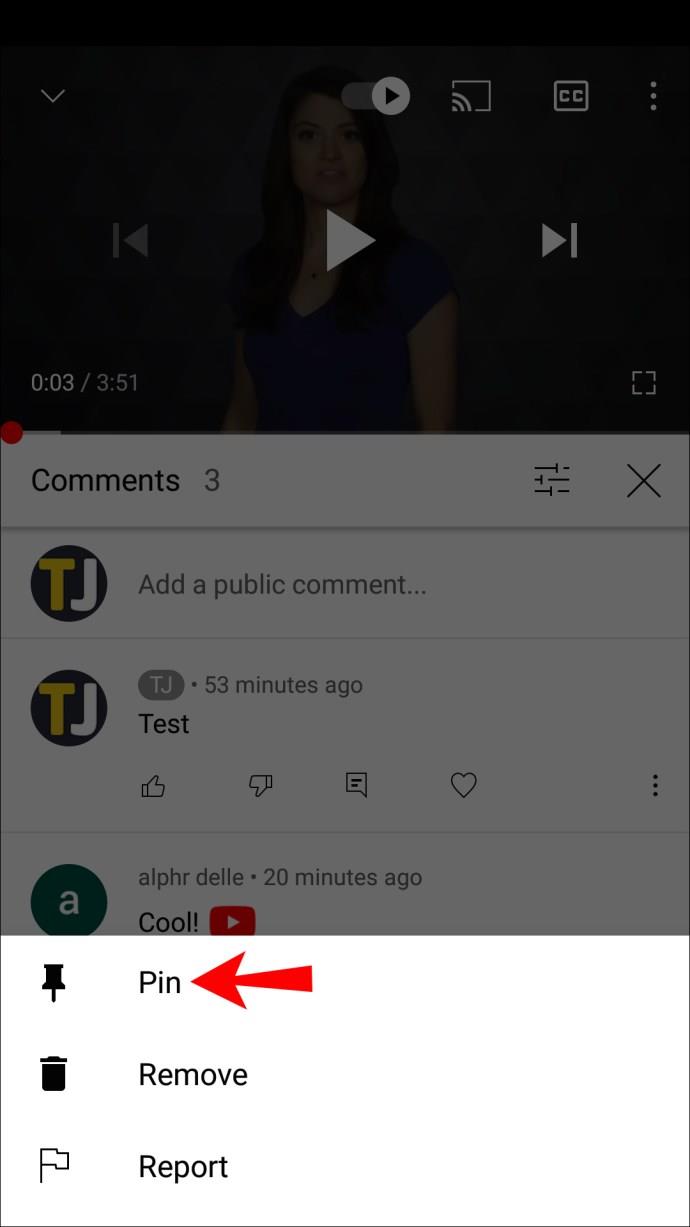
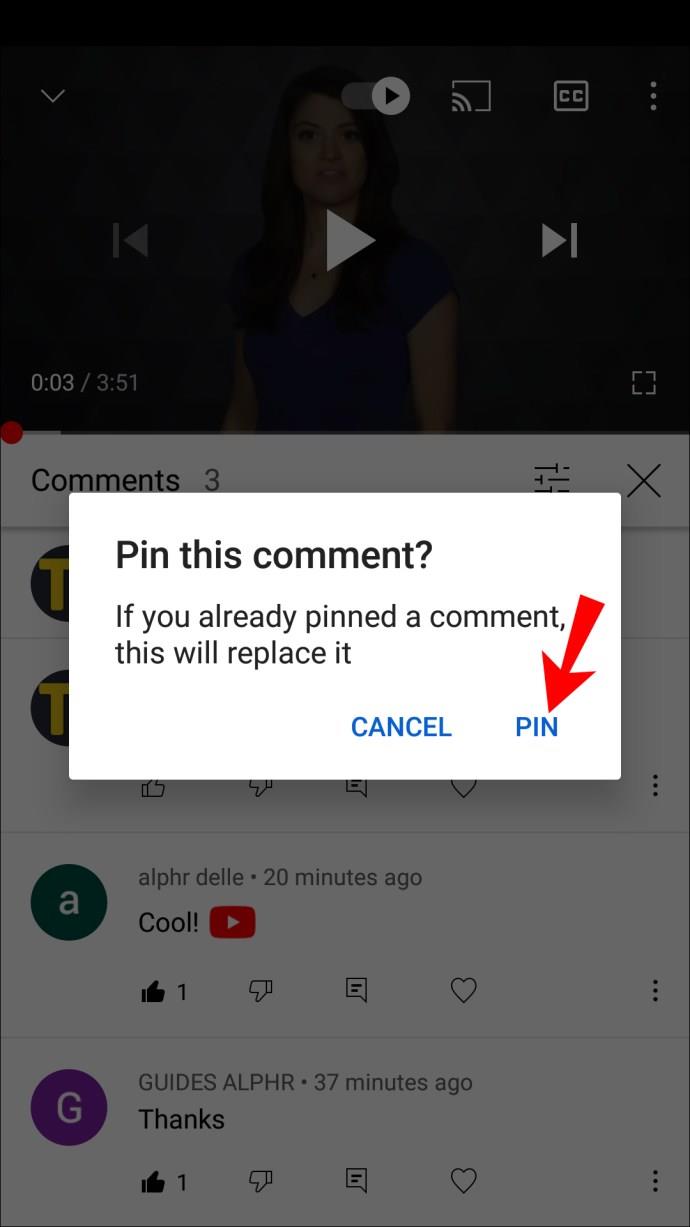






![Cara Mengubah Bahasa Di Netflix [Semua Perangkat] Cara Mengubah Bahasa Di Netflix [Semua Perangkat]](https://img.webtech360.com/resources6/s2/image-5188-0605161802346.jpg)






